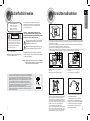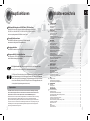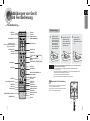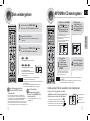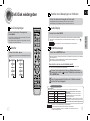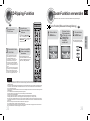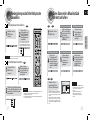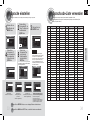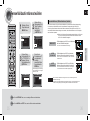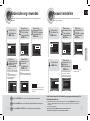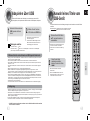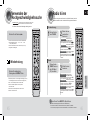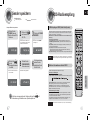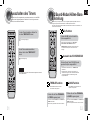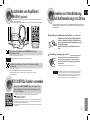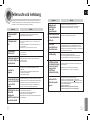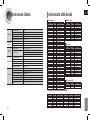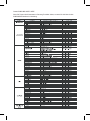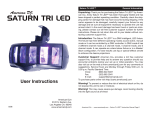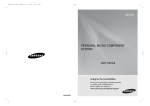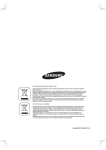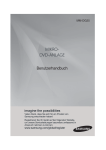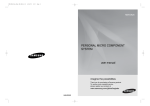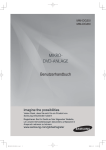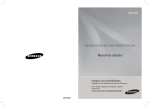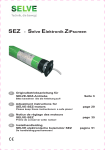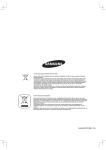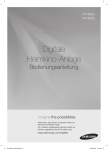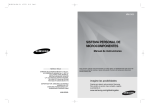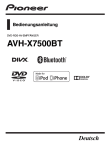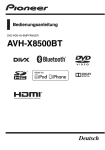Download Samsung MM-DA25 Benutzerhandbuch
Transcript
MM-DA25 PERSONAL MIKRO KOMPONENTEN SYSTEM Benutzerhandbuch Imagine the Possibilities Vielen Dank für den Kauf dieses Samsung-Produkts! Damit wir Ihnen einen noch besseren Service bieten können, registrieren Sie Ihr Produkt bitte unter: www.samsung.com/global/register AH68-02050C CLASS 1 LASER PRODUCT KLASSE 1 LASER PRODUKT LUOKAN 1 LASER LAITE KLASS 1 LASER APPARAT PRODUCTO LASER CLASE 1 WARNUNG Gefahr elektrischer Schläge Gerät nicht öffnen! Zur Vermeidung von Stromschlägen darf dieses Gerät nicht geöffnet werden. Es enthält keine Bauteile, die vom Benutzer gewartet oder repariert werden können. Wartungs- und Reparaturarbeiten dürfen nur von Fachpersonal ausgeführt werden. GER Bei Verwendung von Steuerungen, Einstellungen oder das Durchführen von Prozeduren, die von den hier näher beschriebenen abweichen, kann es zu einer gefährlichen Strahleneinwirkung kommen. VORSICHT – UNSICHTBARE LASERSTRAHLUNG TRITT AUS, WENN DER DECKEL GEÖFFNET, UND DIE SICHERHEITSVERRIEGELUNG NIEDERGEDRÜCKT WIRD. SETZEN SIE SICH NICHT DEM STRAHL AUS. Dieses Symbol zeigt an, dass im Inneren des Geräts gefährliche Spannungen vorhanden sind, und einen Stromschlag verursachen können. Dieses Symbol weist auf wichtige Bedienungs- und Wartungsanweisungen bezüglich des Geräts hin. CLASS 1 LASER PRODUCT Dieses Gerät wurde als Laser-Gerät der Klasse 1 (CLASS 1 LASER) klassifiziert. Vorsichtsmaßnahmen PREPARATION Sicherheitshinweise Stellen Sie sicher, dass die Stromversorgung des Haushaltes den Angaben auf dem Typenschild an der Rückseite Ihres DVD-Players entspricht. Stellen Sie das Gerät horizontal auf eine geeignete Fläche (Möbel) und lassen Sie um das Gerät herum genügend Platz für eine gute Belüftung (7,5 bis 10 cm). Stellen Sie sicher, dass die Belüftungsschlitze nicht verdeckt sind. Stellen Sie nichts oben auf den DVD-Player. Stellen Sie den DVDPlayer nicht auf einen Verstärker oder ein anderes Gerät, das Wärme erzeugt. Vergewissern Sie sich vor Umstellen des DVD-Players, dass keine Disk eingelegt ist. Im Modus „Standby“ ist die Stromversorgung nicht unterbrochen. Um den DVD-Player vollständig von der Stromversorgung zu trennen, ziehen Sie den Netzstecker aus der Wandsteckdose, insbesondere wenn das Gerät für längere Zeit nicht benutzt wird. WARNUNG: Um das Risiko eines Feuers oder elektrischen Schlags zu verringern, setzen Sie dieses Gerät keinem Regen und keiner Feuchtigkeit aus. ACHTUNG: UM EINEN ELEKTRISCHEN SCHLAG ZU VERMEIDEN FÜHREN SIE DEN STECKER BITTE POLRICHTIG UND VOLLSTÄNDIG IN DIE STECKDOSE EIN. Bei einem Sturm oder Gewitter den Netzstecker herausziehen. Blitzschläge können den DVD-Player beschädigen. Die Anlage nicht so aufstellen, dass sie direkt im Sonnenlicht oder in der Nähe anderer Wärmequellen steht. Schützen Sie das Gerät vor Feuchtigkeit und stärkerer Erwärmung (Kamin) und auch vor Geräten, die hohe elektrische oder magnetische Felder erzeugen (Lautsprecher usw.). Falls der DVD-Player nicht richtig funktioniert, ziehen Sie das Netzkabel aus der Steckdose. Das Gerät ist nicht für den industriellen Einsatz, sondern für den privaten Gebrauch konzipiert. Das Kopieren von CDs oder das Herunterladen von Musikdateien zum Verkauf oder für andere gewerbliche Zwecke verletzt das Urheberrecht oder kann dagegen verstoßen. Falls sich im Gerät Feuchtigkeit (Kondensation) niederschlägt: Bringen Sie Ihr Gerät und/oder Ihre Disks aus der Kälte ins Warme, z. B. nach einem Transport im Winter und warten Sie etwa zwei Stunden, damit sie Raumtemperatur erreichen. So vermeiden Sie ernsthafte Schäden. Die in diesem Produkt verwendeten Batterien enthalten umweltschädigende Chemikalien. Als Verbraucher sind Sie gesetzlich verpflichtet, alte Batterien und Akkus zur umweltschonenden Entsorgung zurückzugeben. Sie können alte Batterien und Akkus bei den öffentlichen Sammelstellen in Ihrer Gemeinde oder überall dort abgeben, wo Batterien und Akkus der betreffenden Art verkauft werden Die Kennzeichnung auf dem Produkt bzw. auf der dazugehörigen Dokumentation gibt an, dass es nach seiner Lebensdauer nicht zusammen mit dem normalen Haushaltsmüll entsorgt werden darf. Entsorgen Sie dieses Gerät bitte getrennt von anderen Abfällen, um der Umwelt bzw. der menschlichen Gesundheit nicht durch unkontrollierte Müllbeseitigung zu schaden. Helfen Sie mit, das Altgerät fachgerecht zu entsorgen, um die nachhaltige Wiederverwertung von stofflichen Ressourcen zu fördern. Private Nutzer wenden sich an den Händler, bei dem das Produkt gekauft wurde, oder kontaktieren die zuständigen Behörden, um in Erfahrung zu bringen, wo sie das Altgerät für eine umweltfreundliche Entsorgung abgeben können. Gewerbliche Nutzer wenden sich an ihren Lieferanten und gehen nach den Bedingungen des Verkaufsvertrags vor. Dieses Produkt darf nicht zusammen mit anderem Gewerbemüll entsorgt werden. 1 2 Inhaltsverzeichnis GER VORBEREITUNGEN Hauptfunktionen VORBEREITUNGEN Multiformat-Wiedergabe und UKW-Radio, USB-Anschluss Das MM-DA25 vereint die Vorzüge der Multiformat-Wiedergabe, einschließlich DVD, CD, DivX, WMA, MP3-CD, CD-R, CD-RW, JPEG, DVD-R und DVD-RW mit einem empfangsstarken UKW-Radio in einem Gerät. Fernsehbildschirmschoner Der MM-DA25 erhöht bzw. verringert nach 3 Minuten Inaktivität automatisch die Helligkeit des Fernsehbildschirms. Energiesparfunktion Der MM-DA25 schaltet sich nach 20 Minuten im Leerlauf automatisch ab. Hintergrundbild für Fernsehbildschirm Sie können bei der JPEG- oder DVD-Wiedergabe ein Bild auswählen und als Bildschirmhintergrund verwenden. Sicherheitshinweise ............................................................................................................................................................ .1 Vorsichtsmaßnahmen ......................................................................................................................................................... .2 Hauptfunktionen ................................................................................................................................................................. .3 Abbildungen von Gerät und Fernbedienung....................................................................................................................... .5 ANSCHLÜSSE Lautsprecher anschließen .................................................................................................................................................. .9 Anschluss an einen Fernseher.............................................................................................................................................. 10 Andere Geräte anschließen .................................................................................................................................................... 11 Anschließen der UKW Antennen ........................................................................................................................................ 12 P. SCAN (Progressive Scan) Funktion (Vollbildverfahren) ...................................................................................................... 13 Uhrzeit einstellen ................................................................................................................................................................ 14 BEDIENUNG Disk wiedergeben ............................................................................................................................................................... 15 MP3/WMA-CD wiedergeben .............................................................................................................................................. 16 DivX-Disk wiedergeben ...................................................................................................................................................... 17 Disk-Informationen anzeigen .............................................................................................................................................. 19 In Zeitraffer/Zeitlupe wiedergeben ...................................................................................................................................... 20 Szenen und Musikstücke überspringen.............................................................................................................................. 21 Blickwinkel verwenden (Angle-Funktion) ............................................................................................................................ 22 Wiedergabe wiederholen .................................................................................................................................................... 23 CD-Ripping-Funktion .......................................................................................................................................................... 25 Zoom-Funktion verwenden ................................................................................................................................................. 26 Wiedergabesprache/Untertitelsprache Auswählen ............................................................................................................. 27 Eine Szene/ein Musikstück direkt aufrufen ........................................................................................................................ 28 A-B Wiederholungswiedergabe .......................................................................................................................................... 29 JPEG-Dateien wiedergeben ............................................................................................................................................... 30 Disk-Menü verwenden ........................................................................................................................................................ 31 Titel-Menü verwenden ........................................................................................................................................................ 32 EINSTELLUNGEN VIDEO 1 ~ 6 DVD (Digital Versatile Disk) bietet eine ausgezeichnete Audio- und Videoqualität dank Dolby Digital Surround Sound und MPEG-2-Videokompressionsverfahren. DVD-Player und Disks sind jeweils mit einem Regionalcode versehen. Diese Regionalcodes müssen übereinstimmen, damit die Disk abgespielt werden kann. Stimmen die Codes nicht überein, lässt sich die Disk nicht abspielen. Der Regionalcode dieses DVD-Players befindet sich auf seiner Rückseite. (Auf Ihrem DVD-Player können nur DVDs abgespielt werden, die mit dem gleichen Regionalcode gekennzeichnet sind.) Kopierschutz • Viele DVDs sind mit einem Kopierschutz versehen. Daher sollten Sie Ihren DVD-Player unbedingt direkt an das Fernsehgerät und nicht an einen Videorecorder anschließen. Der Anschluss an einen Videorecorder löst bei einer mit einem Kopierschutz versehenen DVD Bildstörungen aus. • Dieses Gerät ist mit einer Kopierschutztechnik ausgestattet, die durch bestimmte US-Patente und sonstige Rechte an geistigem Eigentum im Besitz der Macrovision Corporation und anderer Rechtsinhaber geschützt ist. Die Verwendung dieser Kopierschutztechnik bedarf der Genehmigung durch die Macrovision Corporation und ist, wenn nicht ausdrücklich anderweitig durch die Macrovision Corporation genehmigt, auf Heimwiedergabe und andere eingeschränkte Wiedergabezwecke begrenzt. Zurückentwicklung (Reverse Engineering) und Disassemblierung verboten. 3 Sprache einstellen .............................................................................................................................................................. 33 Sprachcode-Liste verwenden ............................................................................................................................................. 34 Fernsehbildschirmformat wählen........................................................................................................................................ 35 Kindersicherung verwenden ............................................................................................................................................... 37 Passwort einstellen............................................................................................................................................................. 38 Bildschirmhintergrund einstellen......................................................................................................................................... 39 Dynamikbereich (DRC) einstellen ...................................................................................................................................... 41 Audioverzögerung (AV SYNC) einstellen ........................................................................................................................... 42 USB Abspielen über USB ........................................................................................................................................................... 43 Auswahl eines Titels vom USB-Gerät................................................................................................................................. 44 Verwenden der Hochgeschwindigkeitssuche ..................................................................................................................... 45 RADIOBETRIEB Radio hören ........................................................................................................................................................................ 46 Sender speichern ............................................................................................................................................................... 47 RDS-Radioempfang ........................................................................................................................................................... 48 VERSCHIEDENES Timer-Funktion verwenden ................................................................................................................................................. 50 Ausschalten des Timers ..................................................................................................................................................... 51 EQ/Sound-Modus/Höhen-/Bass-Einstellung ..................................................................................................................... 52 SLEEP TIMER-Funktion undStummschaltung verwenden ................................................................................................ 53 DEMO / DIMMER-Funktion ................................................................................................................................................ 54 Anschließen von Kopfhörer/Mikrofon (optional) .............................................................................................................................55 KEY CONTROL-Funktion verwenden ............................................................................................................................................55 Hinweise zur Handhabung und Aufbewahrung von Disks .................................................................................................. 56 Fehlersuche und -behebung............................................................................................................................................... 57 Hinweise zu den Disks ....................................................................................................................................................... 59 Glossar ............................................................................................................................................................................... 60 Technische Daten ............................................................................................................................................................... 61 Unterstützte USB-Geräte ........................................................................................................................................................ 62 4 Abbildungen von Gerät und Fernbedienung GER VORBEREITUNGEN — Rückseite — —Geräte-Vorderseite— UKW-Antennenanschluss 1 12 2 3 11 10 4 9 5 8 AUX-Eingang Lautsprecheranschlüsse COMPONENT VIDEO OUTPUT Anschlüsse Zum Anschluss eines Fernsehgeräts mit Komponenten-Videoeingang. SCART-ANSCHLUSS 7 6 1. 2. 3. 4. 5. 6. 7. Anschluss an ein Fernsehgerät über die Scart-Buchse. Videoausgang Zum Anschluss an den Videoeingang (VIDEO IN) eines Fernsehgeräts. 8. CD-KLAPPE OFFEN/GESCHLOSSEN 9. SUCHFUNKTIONSTASTEN (ABWÄRTS) 10. SENDERSUCH- ODER STOPPTASTE 11. SUCHFUNKTIONSTASTEN (AUFWÄRTS) 12. ZUSATZGERÄTE-ANSCHLUSS STANDBY/ON DVD/CD RADIO USB DEMO/DIMMER CD-KLAPPE LAUTSTÄRKEREGLER — Ansicht Deckplatte — Stromversorgung Zubehör 1 2 + 4 - 3 Fernbedienung 1. USB-ANSCHLUSS 3. MIKROFONBUCHSE 2. KOPFHÖRERANSCHLUSS 4. MIKROFON LAUTSTÄRKE 5 Videokabel UKW-Antenne Bedienungsanleitung 6 Abbildungen von Gerät und Fernbedienung GER VORBEREITUNGEN — Fernbedienung — Batterien einlegen TUNER-Taste DVD-Taste DVD TUNER AUX USB POWER DEMO/DIMMER DVD POWER-Taste RDS DISPLAY Zifferntasten (0~9) (Taste 8: Komponentenauswahl [SEL.] Taste 0: VIDEO) CD RIPPING-Taste USB-Taste AUX-Taste OPEN/CLOSE-Taste DEMO/DIMMMER-Taste TA 1 2 PTY - 3 PTY SEARCH PTY + 4 5 6 7 8 9 0 CANCEL RDS-Wahltasten CD RIPPING STEP-Taste Suchtasten STOP CANCEL-Taste Entfernen Sie die Batterieabdeckung auf der Rückseite der Fernbedienung, indem Sie diese herunterdrücken und in Pfeilrichtung heraus schieben. 2 Legen Sie zwei 1,5V Batterien vom Typ AAA ein. Achten Sie dabei auf die richtige Polarität (+ und -). 3 Setzen Sie die Abdeckung des Batteriefachs wieder auf. PAUSE-Taste PAUSE STEP 1 PLAY Play-Taste Stop-Taste CD Skip-Taste MUTE VOLUME-Taste MENU-Taste VOLUME TUNING MENU RETURN TUNING-Tasten (Sendereinstellung) MUTE-Taste RETURN-Taste ENTER-TASTE (EINGABE) und Richtungstasten EXIT AUDIO-Taste KEY CONTROL b & #-Taste ZOOM-Taste LOGO-Taste P.SOUND-Taste TUNER MEMORY/P/SCAN-Taste SUB TITLE AUDIO KEY CONTROL b SLEEP INFO # SLOW ZOOM LOGO P.SOUND MO/ST EQ TUNER MEMORY P.SCAN REPEAT TIMER/CLOCK TIMER ON/OFF TREB/BASS ECHO REMAIN SUB TITLE-Taste EXIT-Taste SLEEP-Taste INFO-Taste REPEAT-Taste TIMER ON/OFF-Taste SLOW, MO/ST-Taste REMAIN-Taste TIMER/CLOCK-Taste Achtung Beachten Sie die nachstehenden Vorsichtsmaßnahmen, um zu vermeiden, dass die Batterien auslaufen oder aufplatzen: • Legen Sie die Batterien unter Einhaltung der Polarität in die Fernbedienung ein: (+) an (+) und (–) an (–). • Verwenden Sie immer den richtigen Batterietyp. Ähnlich aussehende Batterien weisen möglicherweise unterschiedliche Spannungen auf. • Wechseln Sie stets beide Batterien gleichzeitig aus. • Setzen Sie die Batterien weder Hitze noch offener Flamme aus. Funktionsbereich der Fernbedienung Die Fernbedienung kann geradlinig in einer Entfernung von bis zu 7 Metern benutzt werden. Sie funktioniert auch in einem waagerechten Winkel von bis zu 30° zum Fernbedienungssensor. ECHO-Taste TREB/BASS-Taste 7 EQ-Taste 8 Anschluss an einen Fernseher Bevor Sie das Gerät transportieren oder aufstellen können, muss das Gerät ausgeschaltet und das Netzkabel gezogen werden. Stellen Sie bitte sicher, dass Sie das Gerät ausschalten und das Stromkabel entfernen, bevor Sie es transportieren oder anschließen. Bitte wählen Sie eine von zwei Möglichkeiten der Videoverbindung. COMPONENT VIDEO OUT VIDEO OUT Right Speaker Left Speaker COMPONENT VIDEO OUT METHOD 3 METHOD 2 METHOD 1 VIDEO OUT METHODE 1 Composite Video ............... gute Qualität Aufstellungsort des DVD-Players Hörposition auswählen • Platzieren Sie den DVD-Player auf einem Gestell, Regal oder unter der Fernsehkonsole. Die Hörposition sollte sich in einem Abstand zum Fernsehgerät befinden, der das 2,5 bis 3fache der Fernsehbildschirmgröße beträgt. Lautsprecher Beispiel: bei 32 Zoll-Fernsehgeräten 2 ~ 2,4 m bei 55 Zoll-Fernsehgeräten 3,5 ~ 4 m L R • Stellen Sie die Front-Lautsprecher vor Ihrer Hörposition auf, so dass sie nach innen zeigen (in einem Winkel von ca. 45°~60°) und Ihnen zugewandt sind. • Die Hochton-Lautsprecher sollten sich auf Ohrhöhe befinden. Hinweise zur Aufstellung • Die Aufstellung in der Nähe von Heizgeräten, direktem Sonnenlicht oder bei hoher Luftfeuchtigkeit kann die Leistung der Lautsprecher mindern. • Installieren Sie das Gerät nicht an der Wand oder einem hohen Standort oder einem anderen instabilen Platz, um Unfälle zu verhindern, die durch herunterfallende Lautsprecher verursacht werden können. • Platzieren Sie die Lautsprecher nicht in der Nähe des Fernsehgeräts oder Computer-Monitors. Stehen die Lautsprecher in der Nähe vom Fernsehgerät oder Computer-Monitor, können sie die Qualität der Bildschirmdarstellung beeinflussen. 9 Verbinden Sie das mitgelieferte Videokabel vom VIDEO OUT Anschluss auf der Rückseite des Geräts mit dem VIDEO IN Anschluss an Ihrem Fernseher. METHODE 2 Scart ............... Qualitätsverbesserung Wenn Ihr Fernsehgerät über eine SCART-Buchse (Euro-AV) verfügt, verbinden Sie mit einem Scart-Kabel (nicht im Lieferumfang enthalten) die Buchse „AV OUT“ an der Rückseite des Geräts mit der Buchse „ SCART IN“ an Ihrem Fernsehgerät. VIDEO SELECT-Funktion Drücken Sie die Taste Nummer 0(VIDEO SEL.) auf der Fernbedienung und halten sie über 5 Sekunden lang gedrückt. • "COMPOSITE“ oder „RGB“ erscheint auf dem Display. Drücken Sie kurz die Taste Nummer 0 (VIDEO SEL.) ,um zwischen „COMPOSITE“ und „RGB“ auszuwählen. • Falls Ihr Fernsehgerät über einen Scart-Anschluss (RGB-Eingang) verfügt, drücken Sie die Nummer 0 (VIDEO SEL.) -Taste zur Auswahl des RGB-Modus. Mit der Scart-Einstellung erhalten Sie eine bessere Bildqualität. • Wenn Ihr Fernsehgerät über keinen Scart-Anschluss (RGB-Eingang) verfügt, drücken Sie die Taste Nummer 0 (VIDEO SEL.) zur Auswahl des COMPOSITE-Modus. METHODE 3 Component (Progressive Scan) Video ............... beste Qualität Wählen Sie diese Option, wenn Ihr Fernsehgerät über einen YUV (Y-Pb-Pr)-Anschluss verfügt. Falls Ihr Fernseher mit Eingängen für Component Video ausgerüstet ist, verbinden Sie ein Component Video-Kabel (nicht enthalten) mit den Anschlüssen Pr, Pb und Y auf der Rückseite des Geräts mit den entsprechenden Anschlüssen an Ihrem Fernseher. Funktion COMPONENT SELECT (KOMPONENTENAUSWAHL) 1. Halten Sie bei ausgeschaltetem Hauptgerät die Taste 8 (COMPONENT SEL.) auf der Fernbedienung für über 5 Sekunden gedrückt. • <Y Pb Pr> oder <RGB> erscheint auf dem Display. 2. Drücken Sie kurz die Taste 8 (COMPONENT SEL.), um durch Auswahl von <Y Pb Pr> das Hauptgerät in den COMPONENT-Modus zu schalten. 10 GER ANSCHLÜSSE Lautsprecher anschließen Andere Geräte anschließen Anschließen der UKW Antennen GER ANSCHLÜSSE Analoge Geräte anschließen Beispiel: Geräte mit analogen Signalen anschließen (VCR, Camcorder, Fernsehgerät usw.) UKW-Antenne (im Lieferumfang enthalten) Wenn der UKW-Empfang von schlechter Qualität ist, schließen Sie eine UKWAußenantenne an (nicht mitgeliefert). COMPONENT VIDEO OUT R L VIDEO OUT Audiokabel Wenn das analoge Gerät nur eine Audioausgangsbuchse hat, können Sie den rechten oder linken Stecker des Kabels anschließen. O OUT VIDEO OUT UKW-Antenne anschließen 1. Schließen Sie die mitgelieferte UKW-Antenne an den 75 Ω COAXIAL-Anschluss an. 2. Richten Sie den Antennendraht solange aus, bis Sie eine Stelle mit gutem Empfang gefunden haben, und befestigen Sie ihn dann an einer Wand oder einer anderen stabilen Oberfläche. 1 Verbinden Sie den Audioeingang des DVD-Players mit dem Audioausgang des analogen Geräts. • Wenn der Empfang zu schwach ist, schließen Sie eine Außenantenne an. Bevor Sie ein 75 Ω Koaxialkabel (mit einem Standardstecker) anschließen, lösen Sie die mitgelieferte UKW-Antenne. • Stellen Sie die Anschlüsse farbgleich her. 2 Drücken Sie die AUX-Taste, um AUX zu wählen. • ‘‘AUX’ wird angezeigt. 11 12 Uhrzeit einstellen P. SCAN (Progressive Scan) Funktion (Vollbildverfahren) Für jeden beschriebenen Schritt haben Sie ein paar Sekunden Zeit, um die benötigten Optionen einzustellen. Wenn Sie diese Zeit überschreiten, wird der Vorgang zurückgesetzt und beginnt von vorn. 1 Schalten Sie das System ein; dazu drücken Sie die POWER-Taste. 2 • CLOCK (Uhr) wird angezeigt. Halten Sie die Taste P.SCAN auf der Fernbedienung im Stoppmodus für mindestens 5 Sekunden gedrückt. • Wenn Sie die Taste länger als 5 Sekunden gedrückt halten, wird zwischen "Progressive Scan" und "Interlace Scan" umgeschaltet. Was ist Progressive Scanning (Vollbildverfahren) oder Non-Interlaced Scanning (Zeilensprungverfahren)? Interlaced Scan (1 BILD = 2 HALBBILDER) Im Halbbildverfahren besteht ein Bild aus zwei zusammengesetzten Halbbildern (ungerade und gerade), wobei jeder Bildteil jeweils jede zweite Horizontallinie des Bildes enthält. Die ungeraden Zeilen des ersten Bildes werden zuerst dargestellt und dann die geraden Zeilen des zweiten Bildes, um die Lücken zu schließen, die von den ungeraden Zeilen verursacht wurden, um ein Gesamtbild zu erzeugen. Ein Bild, das jede 1/25 Sekunde angezeigt wird, besteht aus zwei zusammengesetzten Halbbildern, es werden dadurch 25 Voll- bzw. 50 Halbbilder pro Sekunde übertragen. Das Zeilensprungverfahren ist für das Erfassen von sich nicht bewegenden Objekten vorgesehen. Progressive Scan (VOLLBILD) Das Vollbildverfahren sendet ein volles Bild nacheinander auf den Bildschirm und nicht zeilenweise. Ein gesamtes Bild wird übertragen im Gegensatz zum Zeilensprungverfahren, bei dem ein Bild in mehreren Durchgängen aufgebaut wird. Das Vollbildverfahren ist für das Handling von sich bewegenden Objekten sehr gut geeignet. Hinweis • Diese Funktion arbeitet nur auf Fernsehern, die mit einem Component Video Eingang ausgestattet sind (Y, Pr, Pb) und das Vollbildverfahren unterstützen (sie funktioniert nicht auf Fernsehern mit konventionellen Videoeingängen, d. h. Fernseher ohne Vollbildverfahren). • Abhängig von den Fähigkeiten Ihres Fernsehers, arbeitet diese Funktion u. U. nicht. 13 3 Drücken Sie die TIMER/CLOCK-Taste zweimal. 4 Wenn die Stunden korrekt angezeigt werden, drücken Sie ENTER. Die Minutenanzeige blinkt. 5 • Minutenzahl erhöhen : • Minutenzahl vermindern : Drücken Sie ENTER. Die Stundenanzeige blinkt. • Stundenzahl erhöhen : • Stundenzahl vermindern : Hinweis Wenn die Zeit korrekt angezeigt wird, drücken Sie ENTER. • "TIMER" erscheint im Display. • Die aktuelle Zeit ist nun eingestellt. • Sie können die Zeit auch dann anzeigen, wenn Sie eine andere Funktion benutzen; dafür drücken Sie die TIMER/CLOCK-Taste einmal. Prüfen der verbleibenden Zeit Drücken Sie die REMAIN-Taste. • So können Sie die gesamte Dauer oder die verbleibende Spielzeit eines laufenden Titels oder Kapitels anzeigen. Bei jedem Drücken der REMAIN-Taste werden nacheinander folgende Infos angezeigt: DVD TITLE ELAPSED TRACK ELAPSED TITLE REMAIN TRACK REMAIN CHAPTER ELAPSED CHAPTER REMAIN CD TOTAL ELAPSED TOTAL REMAIN 14 ANSCHLÜSSE Anders als beim Interlace Scan (Zeilensprungverfahren), bei dem zwei Halbbilder für die Erstellung des gesamten Bildes verwendet werden (ungerade Zeilen und dann gerade Zeilen), verwendet das Vollbildverfahren einen Informationsbereich (alle Zeilen werden in einem Durchgang dargestellt), um ein klares und detailliertes Bild, ohne Zeilenflimmern darzustellen. GER MP3/WMA-CD wiedergeben Disk wiedergeben 1 3 Daten-CDs (CD-ROM, CD-R, CD-RW), die im MP3/WMA-Format codiert sind, können abgespielt werden. 1 Drücken Sie die OPEN/CLOSE ( ) Taste, um die CD-Schublade zu öffnen. • Der MP3/WMA-Menübildschirm erscheint und die Wiedergabe beginnt. • Das Aussehen des Menüs hängt von der MP3/WMA-Disk ab. • Dateien im Format WMA-DRM können nicht abgespielt werden. Legen Sie eine Disk ein. • Legen Sie die Disk so ein, dass die Beschriftung nach oben zeigt. CD • Die Wiedergabe beginnt automatisch. MP3 DivX JPEG • Die Wiedergabe startet automatisch. • Wenn das Fernsehgerät DVD RECEIVER SMART NAVI Something like you Back for good Love of my life More than words I need you My love Uptown girl eingeschaltet ist, erscheint eine Liste der MP3-Dateien auf der CD auf dem Fernsehbildschirm. Hinweis Um die Wiedergabe anzuhalten, drücken Sie die STOP-Taste bei laufender Disk. • Je nach Inhalt der Disk kann der am Anfang eingeblendete Disk-Bildschirm unterschiedlich aussehen. • In Abhängigkeit vom Aufnahmemodus lassen sich manche MP3/WMACDs nicht abspielen. • Das Inhaltsverzeichnis einer MP3/WMA-CD hängt davon ab, in welchem Format die MP3/WMA-Titel auf der CD vorliegen. • Wenn Sie die Taste einmal drücken, wird <PRESS PLAY> Um die Wiedergabe vorübergehend anzuhalten, drücken Sie die PAUSE Taste bei laufender Disk. angezeigt und die Stelle, an der die Wiedergabe angehalten wurde, gespeichert. Wenn Sie PLAY ( ►) oder ENTER drücken, • Um mit der Wiedergabe fortzufahren, drücken wird die Wiedergabe an der Stelle fortgesetzt, an der sie Sie PLAY erneut. unterbrochen wurde. (Diese Funktion ist nur bei DVDs möglich.) Wenn Sie die Taste zweimal drücken, wird <STOP> eingeblendet. Durch Drücken der PLAY ( ►) Taste beginnt die Wiedergabe von vorn. 15 2 Wählen Sie im Stopp- Modus mit ▲,▼,◄,► ein Album aus und drücken Sie die ENTER-Taste. • Mit ▲,▼ wählen Sie den Titel aus. Drücken Sie die OPEN/CLOSE ( ) Taste, um die CD-Schublade zu schließen. DVD • Drücken Sie die OPEN/ CLOSE( ) Taste, um die CD-Schublade zu öffnen und legen die MP3/WMA-Disk ein. BEDIENUNG 2 GER 3 Drücken Sie ▲,▼,◄,► zur Auswahl eines anderen Albums und anschließend ENTER. 4 Um die Wiedergabe anzuhalten, drücken Sie die STOP-Taste. • Zur Auswahl eines anderen Albums oder Titels wiederholen Sie die oben genannten Schritte 2 und 3. Hinweis • In Abhängigkeit vom Aufnahmemodus lassen sich manche MP3/WMA-CDs nicht abspielen. • Das Inhaltsverzeichnis einer MP3/WMA-CD hängt davon ab, in welchem Format die MP3/WMATitel auf der CD vorliegen. Datei aus dem Menü auswählen und wiedergeben, Drücken Sie im Stopp-Modus die Taste ▲,▼,◄,► und wählen Sie das gewünschte Symbol aus dem oberen Teil des Menüs. • Zum Abspielen von Musik wählen Sie das Symbol • Zur Wiedergabe von Bildern wählen Sie das Symbol • Zur Wiedergabe von Filmen wählen Sie das Symbol • Zur Auswahl aller Dateien wählen Sie das Symbol • Symbol für Musikdatei • Symbol für Bilddatei • Symbol für Film • Symbol für alle Dateien 16 DivX-Disk wiedergeben GER Funktion zum Überspringen von 5 Minuten Drücken Sie während der Wiedergabe die Tasten ◄,► . • Die Wiedergabe überspringt bei Betätigung der Taste ► 5 Minuten Spielzeit. • Die Wiedergabe springt bei Betätigung der Taste ◄ 5 Minuten Spielzeit zurück. Vor-/Zurückspringen Audio Display Drücken Sie die Taste AUDIO. • Durch Drücken von $ gelangen Sie zur nächsten Datei, wenn mehr als 2 Dateien auf der Disk vorhanden sind. • Durch Drücken von # gelangen Sie zur vorherigen Datei, wenn mehr als 2 Dateien auf der Disk vorhanden sind. • Wenn sich mehrere Audiotitel auf einer Disc befinden, können Sie zwischen diesen umschalten. • Jedes Mal, wenn Sie die Taste drücken, wird Ihre Auswahl zwischen “AUDIO(1/1, 1/2 ...)” und “ umschalten. Hinweis Zeitraffer Drücken Sie die Taste , . • Bei jedem Drücken der Tasten ändert sich die Wiedergabegeschwindigkeit wie folgt: •" ” " wird angezeigt, wenn sich eine unterstützte Sprache auf der Disc befindet. Untertitel anzeigen Drücken Sie die SUBTITLE-Taste. • Bei jedem Tastendruck wechselt die Auswahl zwischen “SUBTITLE ON” (Untertitel ein) und “SUBTITLE OFF” (Untertitel aus). • Wenn die Disk nur eine Untertiteldatei besitzt, wird diese automatisch wiedergegeben. • Bis zu 8 Untertitel-Sprachen werden unterstützt. Wenn die Disc mehr als eine Untertiteldatei besitzt Wenn die Disc mehr als eine Untertiteldatei besitzt, entspricht der Standard Untertitel eventuell nicht dem Film und Sie müssen Ihre Untertitelsprache wie folgt auswählen: 1 2 Drücken Sie im Modus Stop die Taste ▲,▼,◄,► wählen Sie den gewünschten Untertitel ( ) auf dem TV-Bildschirm und drücken Sie die ENTER-Taste. Wenn Sie die gewünschte DivX-Datei vom TV-Bildschirm wählen, wird der Film normal abgespielt. DivX-Leistungsmerkmale-Tabelle DivX-Unterstützung AVI: Die Dateien enthalten Audio- und Videodaten; diese müssen auf der CD im ISO 9660-Format gespeichert sein. SPEC 17 Video-Kompatibilität DivX3.11 Bis zur aktuellen Version Audio-Kompatibilität MP3 CBR : 80kbps~320kbps AC3 CBR : 128kbps~448kbps WMA CBR : 56kbps~160kbps Hinweis MPEGs, die DivX beinhalten, können in Video und Audio aufgeteilt werden. • Videokompatibilität : Alle Versionen von DivX neuer als 3.11 (einschließlich der aktuellen Version 5.1) werden unterstützt. Zusätzlich wird XviD unterstützt. • Audiokompatibilität : MP3, decodiert mit einer Bitrate von 80kbps bis 320kbps und AC3 von 128kbps bis 448kbps werden unterstützt. • Zusätzlich unterstützt dieses Gerät Textformat (SMI) für Untertitel. • DivX können nur mit der Dateierweiterung .avi abgespielt werden. • Bei den verfügbaren DivX-Audioformaten wird DTS-Audio nicht unterstützt. • Wenn Sie eine Untertiteldatei mit Ihrem PC auf CD-ROM brennen, stellen Sie sicher, dass Sie diese als SMI-Datei brennen. 18 BEDIENUNG Drücken Sie während der Wiedergabe die Tasten #,$ . Disk-Informationen anzeigen In Zeitraffer/Zeitlupe wiedergeben GER Sie können Wiedergabeinformationen der Disk auf dem Fernsehbildschirm anzeigen. Zeitraffer Drücken Sie die INFO-Taste. CD MP3 Drücken Sie die Taste ,. • Bei jedem Tastendruck wechselt die Anzeige wie folgt: • Bei jedem Drücken der Taste während der Wiedergabe ändert sich die Wiedergabegeschwindigkeit wie folgt: MP3 CD DivX DVD RECEIVER BEDIENUNG DVD DVD JPEG SMART NAVI Something like you Back for good Love of my life More than words Anzeige wird ausgeblendet Anzeige wird ausgeblendet Zeitlupe Anzeige wird ausgeblendet • Was ist ein Titel? Ein Film auf einer Video-DVD. Hinweis • Je nach Art der Disk kann das eingeblendete Disk-Informationsfeld unterschiedlich aussehen. Drücken Sie die SLOW-Taste. • Was ist ein Kapitel? Jeder Titel auf einer DVD ist in mehrere kleinere Abschnitte unterteilt, die „Kapitel“ genannt werden. • erscheint auf dem Fernsehbildschirm! Wenn dieses Symbol auf dem Fernsehbildschirm beim Drücken einer Taste erscheint, ist die gewünschte Funktion für die derzeit laufende Disk nicht möglich. • Jedes Mal, wenn die Taste bei laufender DVD gedrückt wird, ändert sich die Wiedergabegeschwindigkeit wie folgt: DVD DivX • Was ist ein Track (Datei)? Ein Abschnitt eines Videos oder eine Musikdatei, aufgezeichnet auf einer CD oder MP3-CD. Bildschirmanzeigefeld DVD-Symbol Track-Symbol Symbol für Wiedergabesprache DOLBY DIGITAL-Symbol Symbol für Untertitelsprache Titel-Symbol Symbol für die verstrichene Zeit Angle-Symbol (Winkel) CD-Symbol 19 Wiederholungssymbol STEREO (L/R)-Symbol Kapitel-Symbol Hinweis • Bei DivX funktioniert die Zeitlupe nicht rückwärts. 20 Szenen und Musikstücke überspringen Blickwinkel verwenden (Angle-Funktion) GER Mithilfe dieser Funktion können Sie ein und dieselbe Szene aus mehreren Blickwinkeln betrachten (soweit die verwendete DVD entsprechende Aufnahmen enthält). DVD MP3 DVD Drücken Sie kurz die Taste #,$ . DVD 1 2 Drücken Sie die Richtungstaste ► um zum ANGLE Symbol zu gelangen. MP3 1/3 TITLE 01/05 CHAPTER 002/040 DVD RECEIVER 1/3 SMART NAVI Something like you Back for good Love of my life More than words I need you My love Uptown girl DVD RECEIVER SMART NAVI Something like you Back for good Love of my life More than words I need you My love Uptown girl 3 Drücken Sie die Richtungstasten ▲,▼ oder die Zifferntasten, um den gewünschten Blickwinkel auszuwählen. • Bei jedem Tastendruck wechselt der Blickwinkel wie folgt: TITLE 01/05 CHAPTER 004/040 DVD RECEIVER SMART NAVI Something like you Back for good Love of my life More than words I need you My love Uptown girl 1/3 2/3 3/3 Abspielen Bild für Bild DVD Drücken Sie die STEP-Taste. • Bei jedem Tastendruck wird die jeweilige Szene um ein Einzelbild weiter geschaltet. Hinweis 21 Hinweis • Die Angle-Funktion ist nur bei Disks verfügbar, auf denen mehrere Blickwinkel aufgezeichnet sind. • Beim schnellen Vorlauf einer CD oder MP3-CD erfolgt nur bei 2-facher Geschwindigkeit eine Wiedergabe – jedoch nicht bei 4-, 8- und 32-facher Geschwindigkeit. • Bei langsamer Wiedergabe und Schrittwiedergabe erfolgt keine Tonwiedergabe. 22 BEDIENUNG • Bei jedem Tastendruck während der Wiedergabe wird das vorherige oder nächste Kapitel, Titel oder Verzeichnis abgespielt. • Sie können nicht mehrere Kapitel in Folge überspringen. Drücken Sie die INFO-Taste. Wiedergabe wiederholen Mit der Wiederholungsfunktion können Sie ein Kapitel, einen Titel, einen Track (Musikstück) oder ein Verzeichnis (MP3-Dateien) wiederholen. DVD CD MP3 DVD CD Wiederholungsfunktion im DiskInformationsfeld einstellen JPEG Drücken Sie die REPEAT-Taste. MP3 JPEG Optionen für Wiederholungsmodus 1 Drücken Sie die INFO-Taste zweimal. 2 Für eine CD drücken Sie die INFO-Taste einmal. Drücken Sie die Richtungstaste ► um zum Symbol für die Wiederholungsfunktion zu gelangen. CHAPTER Das gewählte Kapitel wird wiederholt. TITLE Der gewählte Titel wird wiederholt. RANDOM Die Tracks werden in zufälliger Reihenfolge abgespielt. (Ein Track, der bereits gespielt wurde, kann auch wiederholt werden.) CD TRACK Der gewählte Track wird wiederholt. 3 Drücken Sie die Richtungstaste ▼ um den gewünschten Modus auszuwählen. 4 Drücken Sie die ENTER-Taste. DVD DIR Sämtliche Tracks im gewählten Ordner werden wiederholt. DISC Die ganze Disk wird wiederholt. OFF Die Wiederholungsfunktion wird deaktiviert. CD Hinweis • Bei MP3- und JPEG-Disks ist es nicht möglich, im Informationsfeld die Wiederholungsfunktion zu wählen. 23 24 BEDIENUNG • Jedes Mal, wenn die Taste bei laufender DVD gedrückt wird, ändert sich der Wiederholungsmodus wie folgt: DVD GER CD-Ripping-Funktion Zoom-Funktion verwenden GER Mithilfe dieser Funktion können Sie einen bestimmten Bildausschnitt vergrößert anzeigen. CD 1 Anschluss eines USB-Geräts 2 Legen Sie eine Compact-Disk (Digital Audio) ein. 3 Drücken Sie die Taste CD RIPPING. • Wenn das Gerät im Modus Pause oder Wiedergabe ist, drücken Sie die Taste CD RIPPING auf der Fernbedienung, um das Rippen für den aktuellen Track zu beginnen. • Drücken Sie die Taste CD RIPPING auf der Fernbedienung und halten sie gedrückt, um alle Tracks einer Disk zu rippen. • Wenn der rote Schriftzug „CD Ripping“ angezeigt wird, beginnt CD RIPPING. • Während des CD-Rippens ist „REC “ aktiviert. Ziehen Sie das USB-Gerät nicht ab, solange „REC“ aktiviert ist. 4 Drücken Sie die STOP Taste, um das Rippen abzubrechen. 1 Drücken Sie die ZOOM-Taste. 2 Drücken Sie die Richtungstasten ▲,▼,◄,► um zu dem Ausschnitt zu gelangen, der vergrößert werden soll. 3 DVD Drücken Sie die ENTER-Taste. • Bei jedem Tastendruck ändert sich die Vergrößerung wie folgt: ENTER ZOOM POSITION • Nach dem CD-Ripping wird ein Verzeichnis „RIPPING“ in Ihrem Gerät angelegt. Der Dateiname beruht auf dem Format: „SAM_XXXX“.MP3. Hinweis • Ziehen Sie das USB-Gerät und das Netzkabel beim CD-Ripping nicht ab. Die Datei könnte dadurch beschädigt werden. Wenn Sie das CD-Ripping vorzeitig abbrechen möchten, müssen Sie zunächst die Stopp-Taste drücken. Wenn die CD gestoppt hat, können Sie das USB-Gerät entfernen. • Wenn Sie das USB-Gerät während des CD-Ripping entfernen, schaltet das Hauptgerät sich ab und Sie können die gerippte Datei nicht mehr löschen. In diesem Fall schließen Sie das USB-Gerät bitte an den PC an. Sichern Sie zunächst die Daten des USB-Geräts auf dem PC und formatieren es dann. • Schließen Sie das USB-Gerät bei laufender CD wieder an. Die CD-Wiedergabe wird unterbrochen und nach der Initialisierung des USBGeräts fortgesetzt. • Je nach USB-Gerät kann die Initialisierung unterschiedlich lang dauern. • Wenn das USB-Gerät zu wenig Speicher hat, erscheint die Meldung „NOT ENOUGH MEMORY“ • DTS-CD können nicht überspielt werden. • Wenn das CD-Ripping nicht innerhalb von 5 Sekunden beginnt, kann die CD-Ripping-Datei nicht erstellt werden. • Die Ripping-Datei wird nur erstellt, wenn das CD-Ripping nach 5 Sekunden gestoppt wird (z. B. SAM_0001.MP3). • Bei einem externen Festplattenlaufwerk kann nur ein FAT-formatiertes USB-Gerät (kein NTFS) für das CD-Ripping verwendet werden. Die CD-Ripping-Funktion wird nicht von allen USB- Geräten unterstützt. Weitere Informationen zu den unterstützten Geräten finden Sie auf Seite 62. • Bei der Verwendung der CD-Schnellsuchfunktion funktioniert das CD-Ripping nicht. • beim CD Ripping kann die Lautstärke nicht stummgeschaltet werden. • Schützen Sie Gerät beim CD-Ripping vor Stößen und Erschütterungen. Sonst könnte die CD-Ripping-Funktion unterbrochen werden. • Bei manchen USB-Geräten kann das CD-Ripping ziemlich lang dauern. 25 26 BEDIENUNG • Drücken Sie die OPEN/CLOSE ( ) Taste, um die CD-Klappe zu öffnen. • Legen Sie eine CD ein und drücken die OPEN/CLOSE ( ) Taste, um die CD-Klappe zu öffnen. Zoom-Funktion (Bildausschnittsvergrößerung) Wiedergabesprache/Untertitelsprache auswählen Wiedergabesprache wählen 2 Drücken Sie die Richtungstasten ▲,▼ oder die Zifferntasten, um die gewünschte Wiedergabesprache auszuwählen. DVD 1 • Je nach Anzahl der Sprachen auf einer DVD wird bei jedem Tastendruck eine andere Wiedergabesprache (ENGLISCH, SPANISCH, FRANZÖSISCH etc.) gewählt. SP 2/3 • Sie können die Audio-Taste auf der Fernbedienung dafür verwenden, eine Audio-Sprache auszuwählen. Untertitelsprache wählen 1 2 Drücken Sie die INFO-Taste zweimal. DVD 4 EN 1/3 EN 01/ 03 SP 02/ 03 FR 03/ 03 OFF 001/040 0:00:37 2 1/1 Hinweis • Sie können auch die AUDIO- bzw. die SUBTITLE-Taste auf der Fernbedienung zur Auswahl einer Wiedergabe- bzw. Untertitelsprache verwenden. • Bei bestimmten Disks können Untertitelund Wiedergabesprache u. U. nicht gewählt werden. Drücken Sie die Richtungstasten ▲,▼ oder die Zifferntasten, um das gewünschte Kapitel auszuwählen. Drücken Sie anschließend die ENTER Taste. 01/05 MP3 3 Drücken Sie die INFO-Taste. 01/05 Drücken Sie die Richtungstaste ► um zum Symbol für die Untertitelsprache zu gelangen. Drücken Sie die Richtungstaste ▼ oder die Zifferntasten, um die gewünschte Untertitelsprache auszuwählen. Einen Titel oder einen Track aufrufen Ein Kapitel aufrufen FR 3/3 Hinweis CD 025/040 0:00:01 Drücken Sie die Richtungstasten ▲,▼ oder die Zifferntasten, um den gewünschten Titel oder Track auszuwählen. Drücken Sie anschließend die ENTER-Taste. 001/002 03/05 0:00:01 5 1/1 Drücken Sie die Richtungstasten ◄,► um zur Zeitanzeige zu gelangen. 025/040 01/05 1:17:30 Ein Kapitel aufrufen 3 1/1 Einen bestimmten Zeitpunkt aufrufen Drücken Sie die Richtungstasten ◄,► um zum Kapitel-Symbol zu gelangen. 01/05 001/040 0:00:01 1/1 Einen bestimmten Zeitpunkt aufrufen 6 1/1 GER Stellen Sie den gewünschten Zeitpunkt mit den Zifferntasten ein. Drücken Sie anschließend die ENTER-Taste. 01/05 028/040 1:30:00 1/1 JPEG Wählen Sie die gewünschte Datei mit den Zifferntasten. • Die gewählte Datei wird wiedergegeben. • Eine MP3- oder JPEG-Disk kann nicht aus der Informationsanzeige verschoben werden. • Beim Abspielen einer MP3- oder JPEGDisk können Sie nicht mit ▲,▼ zu einem Ordner springen Um zu einem Ordner zu springen, drücken Sie (Stop) und dann ▲,▼ . Hinweis SELECT 03 DVD RECEIVER SMART NAVI Something like you Back for good Love of my life More than words I need you My love Uptown girl Move Select Stop • Sie können auch mit #,$ auf der Fernbedienung einen Titel, ein Kapitel oder einen Track nach Wunsch aufrufen. • Bei bestimmten Disks kann der gewählte Titel oder Zeitpunkt möglicherweise nicht aufgerufen werden. OFF / 03 27 28 BEDIENUNG 1 Drücken Sie die INFO-Taste zweimal. DVD Eine Szene/ein Musikstück direkt aufrufen A-B Wiederholungswiedergabe DVD GER CD 2 Drücken Sie die INFO-Taste. Drücken Sie den Cursor-Button ► und bewegen ihn zum OFF-Display. Dreh- und Kippfunktion BEDIENUNG 1 JPEG-Dateien wiedergeben Drücken Sie die Richtungstasten ▲,▼,◄,► während der Wiedergabe. 3 4 Drücken Sie den Cursor-Button ▼ von Display A und drücken dann die ENTER-Taste. Drückem Sie die ENTER-Taste am Ende des Abschnitts. ▲ Taste: Bild wird vertikal gekippt ◄ -Taste: 90°-Drehung Originalbild entgegen dem Uhrzeigersinn ► -Taste: 90°-Drehung im Uhrzeigersinn A-B A- ▼ -Taste: Bild wird horizontal gekippt REPEAT : A– REPEAT : A–B Hinweis • Die A–B Wiederholungswiedergabe funktioniert nicht mit MP3- und JPEG-Disks. Die A–B Wiederholungswiedergabe funktioniert auch nicht im USB-Modus. 29 30 Disk-Menü verwenden Titel-Menü verwenden Das Menü dient zur Wahl der Wiedergabesprache, der Untertitelsprache, des Profils usw. Der Inhalt des DVD-Menüs variiert von Disk zu Disk. Bei DVDs, die mehrere Titel enthalten, können Sie die Titelnamen anzeigen. Je nach Disk kann die Verfügbarkeit dieser Funktion variieren GER DVD 2 Drücken Sie die Richtungstasten ▲,▼ um “Disc Menu” zu wählen. Drücken Sie anschließend die ENTER-Taste. 1 Drücken Sie im Stop-Modus die MENU-Taste. • Wenn die Disk kein entsprechendes Menü enthält, erscheint die Meldung “This menu is not supported” (Dieses Menü wird nicht unterstützt) auf dem Bildschirm. 3 Drücken Sie die Richtungstasten ▲,▼,◄,► um das gewünschte Element auszuwählen. 4 Drücken Sie die ENTER-Taste. 2 Drücken Sie die Richtungstasten ▲,▼ um „Title Menu” zu wählen. 3 Drücken Sie die ENTER-Taste. • Das Titel-Menü erscheint. Hinweis • Mit der Taste „Title Menu“ auf der Fernbedienung können Sie das Titelmenü direkt anwählen. Drücken Sie die MENU oder EXIT-Taste, um das Menü wieder auszublenden. 31 32 BEDIENUNG 1 Drücken Sie im Stop-Modus die MENU-Taste. 1 Sprachcode-Liste verwenden Die Sprache der Bildschirmmenüs (OSD) ist standardmäßig auf Englisch eingestellt. Geben Sie den entsprechenden Sprachcode als Standardwert für die Wiedergabesprache (Audio), die Untertitelsprache (Subtitle) und das Disk-Menü (Disc Menu) ein (siehe Seite 31). Drücken Sie im Stop-Modus die MENU-Taste. Drücken Sie die Richtungstasten ▼, ▲ um die gewünschte Option auszuwählen. Drücken Sie dann die ENTER-Taste. Auswählen der Bildschirmmenüsprache 33 2 5 Drücken Sie die Richtungstaste ▼ um “Setup” zu wählen, und anschließend die ENTER-Taste. 3 Drücken Sie die Richtungstasten ▼,▲ um die gewünschte Sprache auszuwählen, und anschließend die ENTER-Taste. • Wenn die Sprache auf Deutsch eingestellt wird, werden Menüs in Deutsch dargestellt, nachdem die Einstellung beendet ist. Auswählen der Wiedergabesprache (soweit auf der Disk aufgezeichnet) Auswählen der Untertitelsprache (soweit auf der Disk aufgezeichnet) Drücken Sie die ENTER-Taste. Hinweis • Zur Auswahl einer anderen Sprache wählen Sie OTHER und geben Sie dann den Sprachcode für die gewünschte Sprache ein (siehe Sprachcode-Liste auf Seite 34). Im Sprachenmenü können Sie auch die Wiedergabesprache, die Untertitelsprache und die Sprache für das Disk- Menü einstellen. Auswählen der Disk-Menüsprache (soweit auf der Disk aufgezeichnet) * Ist die von Ihnen gewählte Sprache nicht auf der Disk aufgezeichnet, wird die Menüsprache nicht geändert, auch wenn Sie sie auf die gewünschte Sprache einstellen. Drücken Sie die RETURN-Taste, um zur vorherigen Ebene zurückzukehren. Drücken Sie die MENU oder EXIT-Taste, um das Menü wieder auszublenden. Code Sprache Code Sprache Code Sprache Code Sprache 1027 Afar 1181 Frisian 1334 Latvian, Lettish 1506 Slovenian 1028 Abkhazian 1183 Irish 1345 Malagasy 1507 Samoan 1032 Afrikaans 1186 Scots Gaelic 1347 Maori 1508 Shona 1039 Amharic 1194 Galician 1349 Macedonian 1509 Somali 1044 Arabic 1196 Guarani 1350 Malayalam 1511 Albanian 1045 Assamese 1203 Gujarati 1352 Mongolian 1512 Serbian 1051 Aymara 1209 Hausa 1353 Moldavian 1513 Siswati 1052 Azerbaijani 1217 Hindi 1356 Marathi 1514 Sesotho 1053 Bashkir 1226 Croatian 1357 Malay 1515 Sundanese 1057 Byelorussian 1229 Hungarian 1358 Maltese 1516 Swedish 1059 Bulgarian 1233 Armenian 1363 Burmese 1517 Swahili 1060 Bihari 1235 Interlingua 1365 Nauru 1521 Tamil 1069 Bislama 1239 Interlingue 1369 Nepali 1525 Tegulu 1066 Bengali; Bangla 1245 Inupiak 1376 Dutch 1527 Tajik 1067 Tibetan 1248 Indonesian 1379 Norwegian 1528 Thai 1070 Breton 1253 Icelandic 1393 Occitan 1529 Tigrinya 1079 Catalan 1254 Italian 1403 (Afan) Oromo 1531 Turkmen 1093 Corsican 1257 Hebrew 1408 Oriya 1532 Tagalog 1097 Czech 1261 Japanese 1417 Punjabi 1534 Setswana 1103 Welsh 1269 Yiddish 1428 Polish 1535 Tonga 1105 Danish 1283 Javanese 1435 Pashto, Pushto 1538 Turkish 1109 German 1287 Georgian 1436 Portuguese 1539 Tsonga 1130 Bhutani 1297 Kazakh 1463 Quechua 1540 Tatar 1142 Greek 1298 Greenlandic 1481 Rhaeto-Romance 1543 Twi 1144 English 1299 Cambodian 1482 Kirundi 1557 Ukrainian 1145 Esperanto 1300 Kannada 1483 Romanian 1564 Urdu 1149 Spanish 1301 Korean 1489 Russian 1572 Uzbek 1150 Estonian 1305 Kashmiri 1491 Kinyarwanda 1581 Vietnamese 1151 Basque 1307 Kurdish 1495 Sanskrit 1587 Volapuk 1157 Persian 1311 Kirghiz 1498 Sindhi 1613 Wolof 1165 Finnish 1313 Latin 1501 Sangro 1632 Xhosa 1166 Fiji 1326 Lingala 1502 Serbo-Croatian 1665 Yoruba 1171 Faeroese 1327 Laothian 1503 Singhalese 1684 Chinese 1174 French 1332 Lithuanian 1505 Slovak 1697 Zulu 34 GER EINSTELLUNGEN 4 Sprache einstellen Fernsehbildschirmformat wählen 1 Drücken Sie im Stop-Modus die MENU-Taste. 2 Drücken Sie die Richtungstaste ▼ um “Setup” zu wählen. Drücken Sie anschließend die ENTER-Taste. GER Fernsehbildformat (Bildschirmformat) wählen Das Verhältnis zwischen Länge und Breite des Bildschirms bei herkömmlichen Fernsehgeräten beträgt 4:3, während es im Breitbildformat und bei hochauflösenden Fernsehgeräten (High Definition TV) 16:9 beträgt. Dieses Seitenverhältnis wird als Bildformat bezeichnet. Beim Abspielen von DVDs, die in verschiedenen Bildschirmformaten aufgenommen wurden, sollten Sie das Bildformat an Ihr Fernsehgerät oder Ihren Monitor anpassen. Wählen Sie für Standard-Fernsehgeräte entweder die Option <4:3PS> oder <4:3LB> je nach Ihren persönlichen Vorlieben aus. Wählen Sie <WIDE/ HDTV> für ein Breitbild-Fernsehgerät. WIDE /HDTV : Zur Wiedergabe eines 16:9-Films im Vollbildmodus auf einem Breitbild-Fernsehgerät. • So können Sie das Breitbildformat anzeigen. 4 Drücken Sie die Richtungstasten ▲, ▼ um die gewünschte Einstellung auszuwählen. Drücken Sie anschließend die ENTERTaste. 4:3LB (4:3 Letter box) 4:3PS (4:3 Pan&Scan) EINSTELLUNGEN 3 Drücken Sie die Richtungstaste ▼ um zu “TV DISPLAY” zu gelangen. Drücken Sie anschließend die ENTER-Taste. : Zur Wiedergabe eines 16:9-Films im LetterboxModus auf einem herkömmlichen Fernsehgerät. • Es erscheint ein schwarzer Balken am oberen und unteren Bildschirmrand. : Zur Wiedergabe eines 16:9-Films im Pan-ScanModus auf einem herkömmlichen Fernsehgerät. • Nur der zentrale Bildschirmausschnitt ist zu sehen (dabei wird das 16:9-Bild auf beiden Seiten abgeschnitten). • Nach Beendigung der Einstellung kehrt die Anzeige zum vorherigen Bildschirm zurück. Hinweis • Wenn eine DVD im Bildformat 4:3 aufgenommen ist, kann die Wiedergabe nicht im Breitbildformat erfolgen. • Da DVDs in verschiedenen Bildformaten aufgezeichnet werden, ist ihre Wiedergabe je nach Software, Fernsehgerätetyp und Einstellung des Fernsehbildformats unterschiedlich. Drücken Sie die RETURN-Taste, um zur vorherigen Ebene zurückzukehren. Drücken Sie die MENU oder EXIT-Taste, um das Menü wieder auszublenden. 35 36 Kindersicherung verwenden Passwort einstellen Mithilfe dieser Funktion können Sie die Wiedergabe von DVDs, die für Kinder ungeeignet sind, beschränken. Sie können ein Passwort für die Kindersicherung und zur Neueinstellung der Sicherungsstufe einstellen. 4 Drücken Sie die Richtungstasten ▲,▼ um die gewünschte Sicherungsstufe auszuwählen, und anschließend die ENTERTaste. • Bei Auswahl von Stufe 6 können DVDs der Stufe 7 oder höher nicht abgespielt werden. • Je höher die Sicherungsstufe, desto weniger ist der Inhalt für Kinder geeignet (gewalttätige Szenen, Erwachsenenmaterial). 2 Drücken Sie die Richtungstaste ▼ um “Setup” zu wählen, und anschließend die ENTER-Taste. 5 Geben Sie das Passwort ein, und drücken Sie anschließend die ENTER-Taste. 3 Drücken Sie die Richtungstaste▼ um zu “PARENTAL” zu gelangen, und anschließend die ENTER-Taste. 1 4 Drücken Sie im Stop-Modus die MENU-Taste. Drücken Sie die ENTER-Taste. • Das werkseitig eingestellte Passwort ist “7890”. • Nach Beendigung der Einstellung kehrt die Anzeige zum vorherigen Bildschirm zurück. 2 Drücken Sie die Richtungstaste ▼ um “Setup” zu wählen, und anschließend die ENTER-Taste. 5 Geben Sie das Passwort ein, und drücken Sie anschließend die ENTER-Taste. • Geben Sie das alte Passwort ein, dann ein neues Passwort und bestätigen Sie das neue Passwort. • Die Einstellung ist abgeschlossen. 3 Drücken Sie die Richtungstaste▼ um zu “PASSWORD” zu gelangen, und anschließend die ENTER-Taste. EINSTELLUNGEN 1 Drücken Sie im Stop-Modus die MENU-Taste. GER Hinweis • Das werkseitig eingestellte Passwort ist “7890”. Hinweis • Diese Funktion ist nur wirksam, wenn die jeweilige DVD mit einer Sicherungsstufe versehen ist. Drücken Sie die RETURN-Taste, um zur vorherigen Ebene zurückzukehren. Drücken Sie die CANCEL-Taste, um eine falsche Eingabe beim Passwort zu korrigieren. 37 Drücken Sie die MENU oder EXIT-Taste, um das Menü wieder auszublenden. Falls Sie das Passwort für die Kindersicherung vergessen haben, gehen Sie bitte folgendermaßen vor: • Während sich das Gerät im “No Disc" Modus befindet, drücken Sie die Taste TUNING MODE/ für mindestens 5 Sekunden. „INITIALISIERUNG“ erscheint auf dem Display und alle Einstellungen werden auf Standardwerte zurückgesetzt. • Drücken Sie die POWER-Taste Das Verwenden der Funktion RESET löscht alle gespeicherten Einstellungen. Verwenden Sie diese Funktion nicht, außer es ist wirklich notwendig. 38 Bildschirmhintergrund einstellen Beim Ansehen einer DVD oder einer JPEG-CD können Sie ein Bild, das Ihnen gefällt, als Bildschirmhintergrund übernehmen. JPEG GER DVD Bildschirmhintergrund ändern Bildschirmhintergrund speichern 1 Drücken Sie während der Wiedergabe die PAUSE Taste, wenn ein Bild erscheint, das Ihnen gefällt. 2 Drücken Sie die LOGO-Taste. 1 Drücken Sie im Stop-Modus die MENU-Taste. 4 Drücken Sie▼ um das gewünschte Hintergrundbild "USER" auszuwählen, und drücken Sie ENTER. 2 Drücken Sie die Richtungstaste ▼um “Setup” zu wählen, und anschließend die ENTER-Taste. 5 Drücken Sie die EXIT-Taste, um das Menü wieder auszublenden. 3 Drücken Sie die Richtungstaste▼um zu “LOGO” zu gelangen, und anschließend die ENTER-Taste. • Auf dem Fernsehbildschirm wird “COPY LOGO DATA” angezeigt. EINSTELLUNGEN LOGO COPY DATA PAUSE 3 Das Gerät schaltet sich aus und wieder ein und die Disc wird automatisch abgespielt. • Das ausgewählte Hintergrundbild wird angezeigt. Drücken Sie die RETURN-Taste, um zur vorherigen Ebene zurückzukehren. Drücken Sie die MENU oder EXIT-Taste, um das Menü wieder auszublenden. 39 Wählen Sie diese Option, um das Samsung-Logo als Bildschirmhintergrund zu wählen. Wählen Sie diese Option, um eines der gespeicherten Bilder als Bildschirmhintergrund zu wählen. 40 Dynamikbereich (DRC) einstellen Audioverzögerung (AV SYNC) einstellen Mit dieser Funktion wird der Bereich zwischen größter und kleinster Lautstärke geregelt. Mithilfe dieser Funktion kommen Sie auch dann in den Genuss von Dolby Digital Sound, wenn Sie sich spät abends Filme mit niedriger Lautstärke ansehen. 1 Drücken Sie im StopModus die MENU-Taste. 2 Drücken Sie die Richtungstaste▼ um zu “Audio” zu gelangen. Drücken Sie anschließend die ENTER-Taste. GER Bei Anschluss an ein Digitalfernsehgerät kann das Bild langsamer sein als der Ton. Stellen Sie in diesem Fall die Audioverzögerung so ein, dass der Ton synchron zum Bild ist. 1 Drücken Sie im StopModus die MENU-Taste. 2 • Das Einstellungsmenü erscheint. Drücken Sie die Richtungstasten ▲, ▼ um zu “Audio” zu gelangen. Drücken Sie anschließend die ENTER-Taste. • Das 'Audio'-Menü erscheint. 4 Zur Anpassung des Dynamikbereichs drücken Sie die Richtungstaste ▲, ▼. • Je höher Sie den DRC-Wert mit der Taste ▲ einstellen, desto stärker der Dolby-Effekt. Je kleiner der DRC-Wert (mit Taste▼), desto schwächer der Dolby-Effekt. 3 Drücken Sie die Richtungstasten ▲, ▼ um zu “AV-SYNC” zu gelangen. Drücken Sie anschließend die ENTER-Taste. • Das AV-SYNC-Menü erscheint. 4 Wählen Sie mit den Richtungstasten ▲, ▼ die gewünschte Verzögerungszeit für AV SYNC. Drücken Sie anschließend ENTER. • Die Audio-Verzögerungszeit kann zwischen 0 und 300 ms eingestellt werden. Stellen Sie die AV-Synchronisation optimal ein. Drücken Sie die RETURN-Taste, um zur vorherigen Ebene zurückzukehren. Drücken Sie die RETURN-Taste, um zur vorherigen Ebene zurückzukehren. Drücken Sie die MENU oder EXIT-Taste, um das Menü wieder auszublenden. 41 Drücken Sie die MENU oder EXIT-Taste, um das Menü wieder auszublenden. 42 EINSTELLUNGEN 3 Wenn “DRC” gewählt ist, drücken Sie ENTER. Auswahl eines Titels vom USB-Gerät Abspielen über USB Sie können MP3-Dateien durch Verbinden zu verschiedenen externen USBSpeichergeräten, wie beispielsweise USB-Sticks oder USB-Festplatten, abspielen. 1 Verbinden Sie den externen USB-Speicher mit Ihrem Gerät. Wiedergabe anhalten 2 GER Sie können während oder nach der Wiedergabe ein gewünschtes Verzeichnis oder eine MP3-Datei auswählen. Bevor Sie loslegen! Wählen Sie die Funktion USB mittels der USB-Taste. • Der erste Titel im ersten Verzeichnis wird automatisch abgespielt. • Verbinden Sie keine USB-Ladegeräte mit dem USB-Anschluss des Geräts, das könnte sonst zu Beschädigungen an diesem führen. • Drücken Sie die Stop ( ) Taste. • Drücken Sie die Stop ( )-Taste einmal, um die Wiedergabe zu unterbrechen. Um die Wiedergabe ganz zu stoppen, drücken Sie die Taste zweimal. 1 Verbinden Sie den externen USB-Speicher mit Ihrem Gerät. Wählen Sie die Funktion USB mittels der USB-Taste. Drücken Sie die Pfeil-Taste ▲,▼ um das Verzeichnis auszuwählen. • Mit jedem Drücken der Taste bewegen Sie sich im Verzeichnis vorwärts oder rückwärts. • Diese Funktion ist nur über die Fernbedienung einsetzbar. Bitte lesen Sie sich vor dem Einsatz von USB folgende Punkte durch. 2 Wenn Sie die Datei verschieben möchten, drücken Sie kurz die Taste #,$ . USB • Abhängig von dem externen USB-Speicher, ist dieser eventuell nicht mit unserem Gerät kompatibel und funktioniert daher nicht, auch bei korrektem Anschluss. • Mit einer externen Festplatte kann das FAT-Format verwendet werden, nicht aber das NTFS-Format. • Mit einer USB 2.0 Festplatte verwenden Sie bitte eine externe Stromquelle. Ohne externe Stromquelle funktioniert das Gerät u. U. nicht. • Ist der externe USB-Speicher in Partitionen unterteilt, können nur MP3-Dateien von der ersten Partition abgespielt werden. • Bezüglich Verzeichnisse können bis zu 4 Verzeichnistiefen abgespielt werden. • Dateien mit DRM werden nicht abgespielt. Digital Rights Management: Technologie und Service, der die Copyrightinhaber davor schützt, dass illegale Kopien ihrer Werke angefertigt werden und so ihr Gewinn gesichert ist. • MPEG Layer 1 oder 2 Dateien werden nicht abgespielt, auch wenn die Dateiendung .mp3 lautet. • Entfernen Sie externe USB-Speichergeräte nur im Modus „Sicher entfernen“ („USB REMOVE“ Anzeige EIN/AUS). Es können sonst Dateien beschädigt werden. Drücken Sie die Stop () Taste mehr als zweimal, um in den Modus „ Sicheres Entfernen“ zu gelangen. Falls Sie im Modus „Sicheres Entfernen“ Dateien abspielen möchten, trennen Sie die Verbindung mit dem USB-Speichergerät und schließen Sie es wieder an. • Ein USB-Hub kann nicht verwendet werden. • Von Verzeichnisnamen werden bis zu 14 Buchstaben und von MP3-Dateinamen bis zu 30 Buchstaben angezeigt. • Das verschiebt die Datei innerhalb des Verzeichnisses. • Wenn Sie die #,$ Taste öfter drücken, als die Anzahl der Dateien im Verzeichnis, wird sie in das nächste Verzeichnis verschoben. Verzögerung • Bei Auswahl der USB-Funktion kann das Lesen (READ-IN) externer Informationen, abhängig von der Geschwindigkeit des externen USB-Speichergeräts, einige Minuten in Anspruch nehmen. • Beim Abspielen von einem USB-Gerät kann das Aufnehmen oder Suchen eines Titels zu Verzögerungen führen. Insbesondere mit einem Massenspeichergerät wie einer Festplatte, kann die Verzögerung je nach Typ und Anzahl der Dateien, einige Minuten betragen. • Falls das externe USB-Gerät nur USB 1.1 unterstützt und die Zugriffsgeschwindigkeit entsprechend langsam ist, funktioniert die Aufnahme unter Umständen nicht oder es wird Rauschen aufgezeichnet. • Die USB-Funktion dieses Produkts unterstützt nicht alle USB-Geräte. Welche Geräte unterstützt werden finden Sie auf Seite 62. 43 44 Verwenden der Hochgeschwindigkeitssuche Bevor Sie loslegen! Radio hören GER Sie können das gewünschte Band anhören (UKW, MW-Sender), indem Sie entweder automatischen oder manuellen Abstimmungsbetrieb verwenden. Verbinden Sie den externen USB-Speicher mit Ihrem Gerät. Wählen Sie die Funktion USB mittels der USB-Taste. Sie können während der Wiedergabe beliebig suchen Drücken Sie die Taste ,. Fernbedienung 1 Drücken Sie die Taste TUNER. 2 Stellen Sie den gewünschten Sender ein. Sie die Taste Automatische Sendersuche 1 Drücken STOP () um PRESET • Durch Drücken der Taste können Sie auf schnelle Weise die Suchgeschwindigkeit auf 2X 4X 8X 32X OFF (AUS) einstellen. • Wenn Sie die Schnellsuchfunktion verwenden (4x, 8x, 32x), erfolgt keine Tonwiedergabe. TUNING auszuwählen und drücken Sie dann die Taste um den voreingestellten Sender zu wählen. Sie die Taste STOP Automatische Sendersuche 2 Drücken (), um „AUTO“ auszuwählen und drücken Sie dann die Taste , um automatisch nach dem Sender zu suchen. Manuelle Sendersuche Drücken Sie die Taste STOP (), um "MANUAL" auszuwählen und drücken Sie kurz die Taste , um die Frequenz schrittweise zu erhöhen oder zu reduzieren. TUNING TUNING Wiederholung Drücken Sie während der Wiedergabe die REPEAT-Taste. der bereits gespielt wurde, wird eventuell erneut abgespielt.) • RPT 1 : Erneutes Abspielen eines einzelnen Titels. • RPT DIR : Erneutes Abspielen eines kompletten Verzeichnisinhalts. • RPT DISC : Erneutes Abspielen aller Verzeichnisse. • RPT OFF : Sie wiederholen 1 Drücken Sie die TUNER-Taste, um das UKW-Band (FM) zu wählen. 2 Wählen Sie einen Sender aus. Sie die Taste Automatische Sendersuche 1 Drücken STOP () um PRESET RADIOBETRIEB • RPT RDM : Spielt Titel in einer zufälligen Reihenfolge. (Ein Titel, Gerät auszuwählen und drücken Sie dann die Taste um den voreingestellten Sender zu wählen. Sie die Taste STOP Automatische Sendersuche 2 Drücken (), um „AUTO“ auszuwählen und drücken Sie dann die Taste , um automatisch nach dem Sender zu suchen. Manuelle Sendersuche Drücken Sie die Taste STOP (), um "MANUAL" auszuwählen und drücken Sie kurz die Taste , um die Frequenz schrittweise zu erhöhen oder zu reduzieren. Drücken Sie sie Taste MO/ST für Mono/Stereo. (dies trifft nur Anwendung beim Anhören von UKW-Sendern). 45 • Bei Drücken der Taste wechselt der Betrieb zwischen „STEREO“ und „MONO“. • In schlechten Empfangsbereichen wählen Sie bitte MONO, um die Qualität zu verbessern. 46 Sender speichern GER RDS-Radioempfang Sie können bis zu : 15 UKW-Sender speichern • FM Frequenzmodulation UKW-Empfang mit RDS (Radio Data System) Beispiel: FM 89.10 einspeichern 1 Drücken Sie die TUNER-Taste und wählen Sie das UKWBand aus. 2 TUNING Drücken Sie zur Auswahl von <89.10>. • Siehe Schritt 2 auf Seite 44 für das automatische oder manuelle Einstellen eines Senders. kHz MHz 3 Drücken Sie TUNER MEMORY. • Daraufhin leuchtet <PRGM> im Display auf. kHz MHz kHz MHz Mit RDS können UKW-Sender ein zusätzliches Signal zu den regulären Programmsignalen senden. So können die Sender zum Beispiel den Namen ihres Senders und Informationen zum Programm übertragen, das sie ausstrahlen – wie Sport, Musik etc. Beim Einstellen eines UKW-Senders mit RDS-Service leuchtet die RDS-Anzeige auf dem Display. • Beschreibung der RDS-Funktion 1. PTY (Programm-Typ) : Zeigt den Typ des aktuell übertragenen Programms an 2. PS-NAME (Programmservice-Name) : Zeigt den Namen des Senders an (bis zu 8 Zeichen). 3. RT (Radiotext) : Dekodiert die Textübertragung des Senders (falls vorhanden) und besteht aus maximal 64 Zeichen. 4. CT (Uhrzeit) : Dekodiert die Echtzeit anhand der UKW-Frequenz. • Manche Sender übertragen keinen Verkehrsfunk, Radiotext oder Zeitanzeige – deshalb werden sie auch nicht immer angezeigt. 5. TA (Verkehrsdurchsage) : Wenn dieses Symbol blinkt, erfolgt eine Verkehrsdurchsage. Hinweis 4 TUNING Drücken Sie um die Speicherplatznummer zu wählen. • Sie können eine Zahl zwischen 5 Drücken Sie die TUNER MEMORYTaste noch einmal. 6 Zur Einspeicherung weiterer Sender wiederholen Sie die Schritte 2 bis 5. • Der Sender ist nun gespeichert. • Die RDS-Funktion ist unter Umständen beeinträchtigt, wenn der eingestellte Sender das RDS-Signal nicht richtig abstrahlt oder das Signal zu schwach ist. Welche Informationen bietet RDS? Sie sehen die RDS-Signale des Senders auf dem Display. 1 und 15 wählen. Zur Anzeige der RDS-Signale kHz MHz RADIOBETRIEB Drücken Sie beim Radiohören auf RDS DISPLAY. Bei jedem Tastendruck wird eine der folgenden Informationen auf dem Display angezeigt: PS (Programmservice) :Beim Suchen erscheint „PS“ und die Namen der Sender werden angezeigt. „NO PS“ erscheint, wenn kein Signal gesendet wird. RT (Radiotext) : beim Suchen erscheint „RT“ mit darauffolgender Anzeige der Textnachrichten des Senders. „NO RT“ erscheint, wenn kein Signal gesendet wird. Frequenz : Die Sendefrequenz (kein RDS) kHz MHz Zeichenerklärung für das Display TUNING Zum Aufrufen eines gespeicherten Senders drücken Sie der Fernbedienung und wählen einen Speicherplatz aus. auf Für die Anzeige von PS- und RT-Signalen werden die folgenden Zeichen verwendet: • Das Displayfenster kann nicht zwischen Groß- und Kleinschreibung unterscheiden. Es werden nur Großbuchstaben verwendet. • Das Displayfenster kann keine Akzentbuchstaben abbilden. Deshalb kann „A“ zum Beispiel auch für ein akzentuiertes „A“ wie „À, Â, Ä, Á, Å und Ó stehen. Hinweis 47 • Beim Abbruch der Suche erscheinen „PS“ und „RT“ nicht auf dem Display. 48 Timer-Funktion verwenden PTY (Programmtyp)-Anzeige und die PTY-SEARCH-Funktion • Mit dem Timer können Sie das Gerät automatisch zu bestimmten Zeiten ein- oder ausschalten. • Wenn das Gerät nicht mehr automatisch ein- oder ausgeschaltet werden soll, müssen Sie den Timer deaktivieren. • Überprüfen Sie vor Einstellung des Timers, ob die aktuell eingestellte Zeit korrekt ist. • Für jeden beschriebenen Schritt haben Sie ein paar Sekunden Zeit, um die benötigten Optionen einzustellen. Wenn Sie diese Zeit überschreiten, müssen Sie wieder von vorn beginnen. Einer der Vorteile von RDS besteht darin, dass Sie durch Festlegung der PTY-Codes einen bestimmten Programmtyp aus den voreingestellten Kanälen abrufen können. Programmsuche mit PTY-Codes Bevor Sie anfangen, Display noch folgende Hinweise ... NEWS • Die PTY-Suche ist nur für voreingestellte Sender verfügbar. • Sie können die Suche jederzeit durch Drücken von PTY SEARCH abbrechen. • Es gilt ein Zeitlimit für die folgenden Schritte. Wenn die Einstellung beendet wird, bevor Sie fertig sind, fangen Sie wieder bei Schritt 1 an. • Vergewissern Sie sich, dass Sie einen UKWSender mit der Fernbedienung ausgewählt haben, wenn Sie die Tasten auf der Fernbedienung betätigen. 1 Drücken Sie beim Radioempfang PTY SEARCH. AFFAIRS INFO SPORT EDUCATE DRAMA Drücken Sie PTY- oder PTY+, bis der gewünschte PTY-Code auf dem Display erscheint. • Das Display zeigt einen der rechts beschriebenen PTY-Codes an. 3 Drücken Sie erneut PTY SEARCH, während der im vorherigen Schritt ausgewählte PTY-Code noch auf dem Display angezeigt wird. • Das Hauptgerät sucht 15 voreingestellte UKW-Sender ab, stoppt beim von Ihnen gewählten Sender und empfängt diesen Sender. • Informationen einschließlich Gewichte und Maße, Ergebnisse und Prognosen, interessante Kundeninformationen, medizinische Informationen etc. 2 Drücken Sie so oft die TIMER/ CLOCK-Taste, bis TIMER im Display angezeigt wird. • Bildung • Drama – Radioserie etc. • Technik und Naturwissenschaften VARIED • Sonstiges – Ansprachen, Unterhaltungsprogramm (Quiz, Spiele), Interviews, Komödie und Satire etc. POP M • Popmusik ROCK M • Rockmusik • Zeitgenössische Musik, die als „leichte Kost“ gilt. LIGHT M • Leichte klassische Musik – Klassische Musik und Instrumental- und Chormusik CLASSIC • Schwere klassische Musik – Orchestermusik, Symphonien, Kammermusik und Opern OTHER M • Sonstige Musik – Jazz, Soul/R&B und Country WEATHER • Wetter FINANCE • Finanzen CHILDREN • Kindersendungen SOCIAL A • Gesellschaft RELIGION • Religion PHONE IN • Telefonanschluss TRAVEL • Reisen LEISURE • Freizeit COUNTRY NATION M 1 Schalten Sie das System ein, indem Sie die Taste POWER drücken. • Sport SCIENCE • Jazzmusik • Country-Musik • Landestypische Musik OLDIES • Oldies FOLK M • Volksmusik DOCUMENT • Dokumentationen 4 Stellen Sie die Einschaltzeit für den Timer ein. a. Stellen Sie die Stunden durch Drücken der Taste ◄ oder ► ein. b. Drücken Sie ENTER. • Die Minutenanzeige blinkt. c. Stellen Sie die Minuten durch Drücken der Taste ◄ oder ► ein. d. Drücken Sie ENTER. • OFF TIME (Ausschaltzeit) wird für ein paar Sekunden angezeigt, gefolgt von der zuletzt eingestellten Ausschaltzeit; Sie können nun die Ausschaltzeit neu einstellen. 7 Wählen Sie mit ◄ oder ► die Quelle aus, die beim Einschalten des Systems wiedergegeben werden soll. • TUNER (Radio): a Drücken Sie ENTER. b Wählen Sie durch Drücken von ◄ oder ► einen gespeicherten Sender. • CD: Legen Sie eine Disk ein. • USB: Schließen Sie ein USB-Gerät an. Hinweis 5 Stellen Sie die Ausschaltzeit für den Timer ein. a. Stellen Sie die Stunden durch Drücken der Taste ◄ oder ► ein. b. Drücken Sie ENTER. • Die Minutenanzeige blinkt. c. Stellen Sie die Minuten durch Drücken der Taste ◄ oder ► ein. d. Drücken Sie ENTER. • VOL 10 wird angezeigt, wobei 10 der bereits eingestellten Lautstärke entspricht. 8 Drücken Sie ENTER, um die Timer-Einstellungen zu bestätigen. 3 Press theSie ENTER Drücken die button. ENTER-Taste. • ON TIME (Einschaltzeit) wird für ein paar Sekunden angezeigt, gefolgt von der zuletzt eingestellten Einschaltzeit; Sie können nun die Einschaltzeit neu einstellen. 6 Press Sieordie button Stellen EinschaltLautstärke to adjust the volume mit ◄and oderpress ► ein, level und drücken ENTER. Sie dann ENTER. • Sie können nun die Signalquelle auswählen. 9 • Press POWER Drücken Sie die to POWER Taste, to set the system um das Gerät standby mode.in Standby zu schalten. wird rechts neben der Zeit angezeigt; das bedeutet, dass der Timer aktiviert ist. • Das Gerät wird nun automatisch zur eingestellten Zeit ein- und ausgeschaltet. • Wenn Ein- und Ausschaltzeit des Timers identisch sind, wird ERROR (FEHLER) angezeigt. 50 VERSCHIEDENES 49 • Mehrere Themen (einschließlich einer aktuellen Meldung), Dokumentation, Erörterung und Analyse. • Kultur – nationale oder lokale Kultur, einschließlich religiöser und gesellschaftlicher Themen, Sprache, Theater etc. JAZZ Beispiel: Wenn Sie jeden Morgen mit Musik aufwachen wollen. • Nachrichten mit Kommentar und Bericht CULTURE M.O.R.M 2 Programmtyp GER Ausschalten des Timers Nachdem Sie den Timer eingestellt haben, startet dieser automatisch, wie mit der TIMERAnzeige auf dem Display dargestellt wird. Falls Sie den Timer nicht länger verwenden möchten, müssen Sie diesen abschalten. Um den Timer abzuschalten, drücken Sie die Taste TIMER ON/OFF einmal. • wird nicht länger angezeigt. EQ/Sound-Modus/Höhen-/BassEinstellung GER Ihr Mikro Komponenten System ist mit einem voreingestellten Equalizer ausgestattet, der es Ihnen ermöglicht, entsprechend der Musik die Höhen und Bässe passend einzustellen. Die Funktion Power Sound verstärkt den Bass und verbessert Höhen und Bass um ein Mehrfaches, für einen kraftvollen echten Klang. EQ-Funktion Drücken Sie EQ, bis die erforderliche Option ausgewählt ist. • Drücken Sie die Taste wiederholt, um “PASS POP ROCK CLASS JAZZ S.BASS”auszuwählen. Um den Timer wieder einzuschalten, drücken Sie die Taste TIMER ON/OFF erneut. • • S.BASS-Funktion : Die S.Bass Funktion betont den Bass, um den Effekt einer Explosion oder eines Dröhnens zu erzeugen. Auswahl des SOUNDMODUS wird wieder angezeigt. Drücken Sie die Taste P.SOUND, bis die gewünschte Option ausgewählt ist. Hinweis • Sie können den Timer abschalten, während das Gerät eingeschaltet ist oder sich im Stand-by-Betrieb befindet. • Drücken Sie die Taste wiederholt, um “P.SOUND OFF” auszuwählen. • P.SOUND-Funktion : Sie können einen kraftvollen und realistischen Klang erleben, indem Sie den Bass verstärken und die Klangqualität hoher und tiefer Klänge um das Doppelte verbessern. TREBLE-Funktion Mit der TREBLE-Funktion werden hohe Töne besonders hervorgehoben. Mit der BASS-Funktion werden tiefe Töne besonders hervorgehoben. Drücken Sie die Taste TREB/BASS bis TREB 0 angezeigt wird. Drücken Sie die Taste TREB/BASS bis BASS 0 angezeigt wird. • Drücken Sie die Taste TREB/BASS um von TREB -4 bis TREB 4 auszuwählen. •Sie können den gewünschten Anteil hoher Töne wählen. • Drücken Sie die Taste TREB/BASS um von BASS -4 bis BASS 4 auszuwählen. • Sie können den gewünschten Anteil hoher Töne wählen. 52 VERSCHIEDENES 51 BASS-Funktion DEMO / DIMMER-Funktion SLEEP TIMER-Funktion und Stummschaltung verwenden SLEEP TIMER-Funktion GER DEMO-Funktion Sie können eine Zeit festlegen, zu der sich das Gerät automatisch ausschaltet. Sie können sich die verschiedenen für Ihr System verfügbaren Funktionen ansehen. Drücken Sie die SLEEP-Taste. Drücken und halten Sie die Taste DEMO/DIMMER. • Bei jedem Tastendruck ändert sich die Auswahl folgendermaßen: 90 MIN 60 MIN 45 MIN 30 MIN 15 MIN SLEEP OFF. • Sie können sich die verschiedenen verfügbaren Funktionen der Reihe nach auf dem Display ansehen. MHz • Sämtliche dieser Funktionen werden in dieser Broschüre beschrieben. Eine Anleitung für diese Funktionen finden Sie in den entsprechenden Abschnitten. Zum Bestätigen der SLEEP TIMER-Einstellung drücken Sie die SLEEP-Taste. • Die verbleibende Zeit, bevor sich das Gerät ausschaltet, wird angezeigt. • Ein erneutes Drücken der Taste ändert sich die eingestellte Ausschaltzeit für die SLEEP TIMER-Funktion. DIMMER-Funktion Sie können die Farbe des Hauptdisplays einstellen, damit es beim Ansehen von Filmen nicht störend wirkt. Zum Ausschalten der SLEEP TIMER-Funktion drücken Sie die SLEEP-Taste so oft, bis im Display OFF (aus) angezeigt wird. Drücken und halten Sie die Taste DEMO/DIMMER. Stummschaltungs-Funktion • Jedes Mal, wenn Sie die Taste drücken, ändern sich die Farben wie folgt: DEMO DIMMER ON(Dim) DIMMER OFF(Bright). Dies ist nützlich, wenn Sie z. B. für ein Telefongespräch kurz den Ton des Geräts ausschalten möchten. Drücken Sie die MUTE-Taste. Zum Beenden dieser Funktion drücken Sie wieder DEMO/DIMMER . • 'MUTE ON’ ,'MUTE OFF’ wird im Display angezeigt. • Um die Stummschaltung wieder aufzuheben, drücken Sie die MUTE Taste erneut. 53 • Drücken Sie eine beliebige Taste, um die DEMO-Funktion abzubrechen. Wenn Sie das Hauptgerät abschalten, wird die DEMO-Funktion automatisch nach 10 Sekunden aktiviert. Wenn Sie die DEMO-Funktion abschalten möchten, drücken Sie nochmals die Taste DEMO/DIMMER. 54 VERSCHIEDENES Hinweis Anschließen von Kopfhörer/ Mikrofon (optional) Sie können Kopfhörer an den DVD-Player anschließen, so dass Sie Musik oder Radio anhören können, ohne andere zu stören. Die Kopfhörer müssen über einen Stecker mit 3,5 ø oder einen entsprechenden Adapter verfügen. Hinweise zur Handhabung GER und Aufbewahrung von Disks Kleine Kratzer auf der Disk können die Ton- und Bildqualität beeinträchtigen oder Fehler bei der Wiedergabe verursachen. Achten Sie deshalb besonders darauf, dass Disks nicht zerkratzt werden. Handhabung und Aufbewahrung von Disks Berühren Sie auf keinen Fall die Wiedergabeseite der Disk. Halten Sie die Disk an ihrer inneren und äußeren Kante, damit keine Fingerabdrücke auf die Oberfläche gelangen. Kleben Sie kein Papier oder Klebeband auf die Disk. Schließen Sie die Kopfhörer an die PHONES-Buchse an der Gerätevorderseite an. • Die Lautsprecher werden damit ausgeschaltet. Handhabung und Lagerung von CDs Wenn Fingerabdrücke oder Schmutz auf der Disk vorhanden sind, reinigen Sie sie mit einem milden, mit Wasser verdünnten Reinigungsmittel und einem weichen Tuch. • Langfristiges Benutzen der Kopfhörer kann zu Hörschäden führen. Hinweis Schließen Sie das Mikrofon mit einem 3.5 ø Stecker an den MICAnschluss an. • Schließen Sie das Mikrofon an. • Drehen Sie den MIC LEVEL Knopf zur Einstellung der MIC Lautstärke. • Drücken Sie die ECHO-Taste, um ECHO1, ECHO2....ECHO6, ECHO7 oder ECHO OFF (aus) zu wählen. • Wischen Sie die Disk vorsichtig von innen nach außen ab. Hinweis • Kondensationsfeuchtigkeit kann sich bilden, wenn kalte Teile im DVD-Player mit warmer Luft in Berührung kommen. Wenn sich Kondensfeuchtigkeit im Inneren des Geräts angesammelt hat, funktioniert er möglicherweise nicht mehr richtig. In diesem Fall entnehmen Sie die Disk und lassen den DVD-Player 1 bis 2 Stunden eingeschaltet stehen, damit die Feuchtigkeit abtrocknen kann. KEY CONTROL-Funktion verwenden Drücken Sie die KEY CONTROL-Taste, um die gewünschte Tonart einzustellen. Es stehen sieben Einstellungen (von -3 bis +3) zur Verfügung. 55 • Ein Druck auf die Taste # wählt eine höhere Tonart, ein Druck auf die Taste b eine tiefere Tonart. • Die Funktion ist für CDs nur im Modus Stop verfügbar und bei angeschlossenem Mikrofon. Sie ist nicht verfügbar für DVD, DTS-CD oder MP3. • Die KEY CONTROL-Funktion verschwindet nicht direkt aus dem Display, wenn Sie das Mikrofon vom Gerät lösen. 56 VERSCHIEDENES Result: Ergebnis: Jedes Mal, wenn Sie die KEY CONTROL-Taste # oder b drücken, b: Low-Pitched - niedrige Tonart #: High-Pitched - hohe Tonart GER Fehlersuche und -behebung In der nachstehenden Tabelle finden Sie Abhilfemaßnahmen für den Fall, dass der DVD-Player nicht ordnungsgemäß funktioniert. Sollte das Problem nicht in der Tabelle aufgeführt sein oder sich nicht mithilfe der Anleitung beheben lassen, schalten Sie das Gerät aus, ziehen Sie den Netzstecker und wenden Sie sich an Ihren Fachhändler bzw. den Samsung-Kundendienst. Symptom Abhilfe Die CD-Schublade fährt nicht auf. • Ist das Netzkabel richtig an die Netzsteckdose angeschlossen? • Schalten Sie das Gerät aus und wieder ein. Die Wiedergabe startet nicht. • Überprüfen Sie den Regionalcode der DVD. Im Ausland gekaufte DVDs sind u. U. auf diesem Player nicht abspielbar. • CD-ROM und DVD-ROM können mit diesem DVD-Player nicht abgespielt werden. • Überprüfen Sie, ob die Kindersicherung aktiviert ist. Die Fernbedienung funktioniert nicht. • Wird die Fernbedienung in angemessenem Abstand und Winkel zum Gerät benutzt? • Sind die Batterien leer? Die Wiedergabe startet nicht sofort, wenn die Play/PauseTaste gedrückt wird. • Verwenden Sie eine Disk, die Verformungen oder Kratzer auf der Oberfläche aufweist? • Säubern Sie die Disk. Es wird kein Ton ausgegeben. • Bei Zeitraffer, Zeitlupe und Einzelbild-Wiedergabe wird kein Ton ausgegeben. • Sind die Lautsprecher ordnungsgemäß angeschlossen? Sind die Lautsprecher richtig eingestellt? • Ist die Disk stark beschädigt? Es erscheint kein Bild, kein Ton oder das Fach für die CD öffnet sich erst nach 2 bis 5 Sekunden. • Wurde der DVD-Player schnell von einem kalten Platz an einen warmen Platz gebracht? Wenn sich innerhalb des Gerätes Kondensfeuchtigkeit bildet: Entfernen Sie die Disk und lassen Sie das Gerät für 1 oder 2 Stunden eingeschaltet liegen. (Sie können den DVD-Player wieder benutzen, wenn die Kondensfeuchtigkeit weggetrocknet ist.) 57 Wiedergabe- und Untertitelsprache können nicht eingestellt werden. Das Bildschirmmenü erscheint nicht, obwohl die Menüfunktion gewählt wurde. Abhilfe • Wiedergabe- und Untertitelsprache stehen nur dann zur Verfügung, wenn sie auch auf der jeweiligen DVD enthalten sind. Sie funktionieren bei den einzelnen Disks u. U. verschieden. • Sind auf der verwendeten Disk Menüs vorhanden? Das Bildformat (Seitenverhältnis) kann nicht verändert werden. • 16:9-Breitbild-DVDs lassen sich im 16:9-WIDE-Modus, im 4:3-LETTERBOX-Modus oder im 4:3-PAN-SCAN-Modus abspielen; im 4:3-Bildformat aufgenommene DVDs können jedoch nur im 4:3-Format wiedergegeben werden. Sehen Sie auf der DVDHülle nach und wählen Sie dann die entsprechende Funktion aus. Kein Radioempfang. • Ist die Antenne ordnungsgemäß angeschlossen? • Wenn das Eingangssignal der Antenne schwach ist, installieren Sie eine externe UKW-Antenne in einem Bereich mit gutem Empfang. • Der DVD-Player funktioniert nicht. (Beispiel: Das Gerät geht aus oder es sind komische Geräusche zu hören.) • Der DVD-Player funktioniert nicht richtig. Das Passwort für die Kindersicherung wurde vergessen. • Schalten Sie das Gerät aus und halten Sie die Taste STOP länger als 5 Sekunden gedrückt. Die RESET-Funktion löscht alle gespeicherten Einstellungen. Verwenden Sie diese Funktion nur, wenn es unbedingt nötig ist. • Führen Sie ein Reset durch. Dazu gehen Sie wie folgt vor: Nehmen Sie ggf. die Disk aus dem DVD-Player; es darf keine Disk eingelegt sein. Halten Sie die TUNING MODE/ -Taste länger als 5 Sekunden gedrückt. Im Display wird “INITIAL” angezeigt, und alle Einstellungen werden auf die Standardwerte zurückgesetzt. • Drücken Sie die POWER-Taste. Die RESET-Funktion löscht alle gespeicherten Einstellungen. Verwenden Sie diese Funktion nur, wenn es unbedingt nötig ist. • Ist das Fernsehgerät eingeschaltet? • Sind die Videokabel ordnungsgemäß angeschlossen? • Ist die Disk verschmutzt oder beschädigt? • Manche DVDs können aufgrund einer schlechten Herstellungsqualität nicht abspielbar sein. 58 VERSCHIEDENES • Die Disk dreht sich, aber es wird kein Bild wiedergegeben. • Das Bild ist verwackelt und von schlechter Qualität. Symptom Hinweise zu den Disks Disk-Aufnahmeformate CD-R Discs • Einige CD-R-Disks können in Abhängigkeit vom Aufnahmegerät (CD-Recorder oder PC) oder vom Zustand der Disk evtl. nicht abgespielt werden. • Verwenden Sie eine 650MB/74 Minuten CD-R. Vermeiden Sie CD-R Medien, da diese u. U. nicht lesbar sind. • Verwenden Sie möglichst keine CD-RW (wiederbeschreibbar), da diese eventuell nicht lesbar sind. • Es können nur ordnungsgemäß <abgeschlossene> CD-R wiedergegeben werden. Wenn die Sitzung abgeschlossen ist, die Disk jedoch offen gelassen wurde, kann die Disk möglicherweise nicht vollständig abgespielt werden. Glossar ANGLE-Funktion (Blickwinkel) KAPITELNUMMER CD-R-Disks mit MP3-Dateien • Es können nur CD-R mit MP3-Dateien im ISO 9660- oder Joliet-Format abgespielt werden. • Der Dateiname der MP3-Datei darf nicht länger als 8 Zeichen sein und sollte keine Lücken oder Sonderzeichen (. / = +) enthalten. • Falls der Name einer Datei in koreanischer Sprache ist, wird der Name auf dem TV-Bildschirm in koreanisch und im Hauptdisplay ein * angezeigt. • Verwenden Sie Disks, die mit einer Komprimierungs-/Dekomprimierungsdatenrate von über 128 kbps aufgenommen wurden. • Es können nur Dateien mit der Dateierweiterung <mp3> abgespielt werden. • Es können nur fortlaufend beschriebene Multisession-Disks abgespielt werden. Sollte sich auf der Multisession-Disk ein unbeschriebener Abschnitt befinden, kann die Disk nur bis dorthin abgespielt werden. • Wurde die Disk nicht abgeschlossen, dauert es bis zum Beginn der Wiedergabe länger, und es kann vorkommen, dass nicht alle aufgenommenen Dateien abgespielt werden können. • Bei Dateien, die im VBR-Format (Variable Bit Rate) – d. h. mit einer wechselnden Bitrate (z. B. 32 kbps ~ 320 kbps) codiert wurden, kann es beim Abspielen Aussetzer geben. • Falls sich mehr als 500 Titel auf einer einzelnen CD befinden, kann eine maximale Anzahl von 500 Titeln abgespielt werden. • Falls sich mehr als 300 Ordner auf einer einzelnen CD befinden, kann eine maximale Anzahl von 300 Ordnern abgespielt werden. Was ist MP3? MP3 steht für MPEG-1 Audio Layer 3 und MPEG ist eine Abkürzung für Moving Pictures Experts Group. MP3 ist ein Dateiformat mit einem Kompressionsverhältnis von 1:12 (128 Kbps*). Das bedeutet, Sie können das MP3-Format dazu verwenden, das 12fache der üblichen Menge auf eine normale CD zu bekommen. CD-R-Disks mit JPEG-Dateien 59 DVD PCM REGION NUMBER Auf einigen DVDs sind Szenen enthalten, die gleichzeitig aus verschiedenen Blickwinkeln aufgenommen wurden (gleiche Szene von der Vorderseite, von links, von rechts usw.). Bei solchen DVDs kann die Angle-Funktion (Winkel) benutzt werden, um den Betrachtungswinkel für diese Szenen zu wählen. Diese Nummern sind auf DVDs gespeichert. Ein Titel ist in viele Abschnitte unterteilt, jeder für sich nummeriert; spezifische Teile des Videos können schnell mittels dieser Nummern gesucht werden. Ein hochdichtes optisches Speichermedium, auf dem Bild und Ton in hoher Qualität mittels digitalen Aufzeichnungsverfahren aufgezeichnet wurden. Dabei kommen neue Videokompressionsverfahren (MPEG-2) und hochdichte Aufnahmeverfahren zum Einsatz. Eine DVD besteht aus zwei 0,6 mm dicken Disks, die zusammengefügt wurden. Eine Abkürzung für Pulse Code Modulation – eine andere Bezeichnung für Digital Audio. Der DVD-Player und die DVDs sind mit einem Regionalcode versehen. Wenn der Regionalcode der DVD nicht mit dem Regionalcode des DVD-Players übereinstimmt, kann der Player die DVD nicht abspielen. UNTERTITEL Text, der am unteren Bildschirmrand angezeigt wird und gesprochene Inhalte wiedergibt. Eine DVD kann bis zu 32 Untertitel-Sprachen enthalten. TITELNUMMER Diese Nummern sind auf DVDs gespeichert. Wenn eine Disk zwei oder mehr Filme enthält, werden diese Filme als Titel 1, Titel 2 usw. durchnummeriert TRACKNUMMER Diese Nummern sind den einzelnen Dateien auf CDs (Musik oder Bilder) zugeordnet. So können z. B. Musikstücke schnell gefunden werden. Mehrkanal-Tonsystem der Firma Dolby, das bis zu 6 (5.1) diskrete Kanäle unterstützt. Dolby Digital sorgt für ein hochwertiges Klangerlebnis mit dynamischem Ton und feinen Klangdetails; es übertrifft die herkömmliche Dolby Surround-Technologie bezüglich Tonqualität und Dynamikbereich. Markierung auf Disks: 60 VERSCHIEDENES • Es können nur Dateien mit der Dateierweiterung <jpg> abgespielt werden. • Wurde die Disk nicht abgeschlossen, dauert es bis zum Beginn der Wiedergabe länger, und es kann vorkommen, dass nicht alle aufgenommenen Dateien abgespielt werden können. • Es können nur CD-R Disks mit JPEG-Dateien im ISO 9660- oder Joliet-Format abgespielt werden. • Der JPEG-Dateiname darf nicht länger als 8 Zeichen sein und sollte keine Lücken oder Sonderzeichen (. / = +) enthalten. • Es können nur fortlaufend beschriebene Multisession-Disks abgespielt werden. Sollte sich auf der Multisession-Disk ein unbeschriebener Abschnitt befinden, kann die Disk nur bis zu dieser Stelle abgespielt werden. • Auf eine CD passen maximal 9.999 Bilder. • Bei der Wiedergabe einer Kodak/Fuji Picture CD können nur die JPEG-Dateien aus dem Bilderordner abgespielt werden. • Bei Verwendung anderer Picture Disks als der Kodak/Fuji Picture CD dauert es u. U. bis zum Beginn der Wiedergabe etwas länger oder es kann vorkommen, dass sie gar nicht abgespielt werden. GER Technische Daten Unterstützte USB-Geräte Digital Camera Product Leistungsaufnahme Gewicht ALLGEMEINES Abmessungen (BxHxT) Betriebstemperaturbereich Betriebsfeuchtigkeitsbereich Nutzbare Empfindlichkeit UKW (FM) Signal-Rausch-Verhältnis TUNER Verzerrung Composite Video VIDEO AUSGABE Component Video Lautsprecherausgang Frequenzbereich VERSTÄRKER Signal-Rausch-Verhältnis Kanaltrennung Eingangsempfindlichkeit Impedanz Frequenzbereich LAUTSPRECHER Ausgangsschalldruckpegel Aufnahmeleistung Maximale Aufnahmeleistung Abmessungen (BxHxT) Gewicht 35W 2.5Kg 170 x 212 x 293 mm +5°C~+35°C 10%~75% 3dB 60dB 1.0% 1.0Vp-p(75Ω Last) Y : 1.0Vp-p(75Ω Last) Pr : 0.7Vp-p(75Ω Last) Pb:0.7Vp-p(75Ω Last) 50W/CH 20Hz~20kHz 75dB 50dB (AUX)500mV 4Ω x 2 20 Hz - 20 KHz (± 1 dB) 86dB/W/M 50W 100W 154(W) x 207(H) x 169(D) mm 1.6 Kg GER Finepix-A340 Finepix-F810 Finepix-F610 Finepix-f450 Finepix S7000 Finepix A310 KD-310Z Finecam SL300R Finecam SL400R Finecam S5R Finecam Xt Dimage-Z1 Dimage Z1 Dimage X21 Coolpix4200 Coolpix4300 Coolpix 2200 Coolpix 3500 Coolpix 3700 Coolpix 4100 Coolpix 5200 Stylus 410 digital 300-digital U300 X-350 C-760 C-5060 X1 U-mini Lumix-FZ20 DMC-FX7GD Lumix LC33 LUMIX DMC-F1 Optio-S40 Optio-S50 Optio 33LF Optio MX Digimax-420 Digimax-400 Sora PDR-T30 Coolpix 5900 Coolpix S1 Coolpix 7600 DMC-FX7 Dimage Xt AZ-1 USB Flash Disk Company Type Fuji Fuji Fuji Fuji Fuji Fuji Konica Kyocera Kyocera Kyocera Kyocera Minolta Minolta Minolta Nikon Nikon Nikon Nikon Nikon Nikon Nikon Olympus Olympus Olympus Olympus Olympus Olympus Olympus Olympus Panasonic Panasonic Panasonic Panasonic Pentax Pentax Pentax Pentax Samsung Samsung Toshiba Nikon Nikon Nikon Panasonic Minolta Olympus Digital Camera Digital Camera Digital Camera Digital Camera Digital Camera Digital Camera Digital Camera Digital Camera Digital Camera Digital Camera Digital Camera Digital Camera Digital Camera Digital Camera Digital Camera Digital Camera Digital Camera Digital Camera Digital Camera Digital Camera Digital Camera Digital Camera Digital Camera Digital Camera Digital Camera Digital Camera Digital Camera Digital Camera Digital Camera Digital Camera Digital Camera Digital Camera Digital Camera Digital Camera Digital Camera Digital Camera Digital Camera Digital Camera Digital Camera Digital Camera Digital Camera Digital Camera Digital Camera Digital Camera Digital Camera Digital Camera Product Cruzer Micro Cruzer Mini Cruzer Mini SONY Micro Vault FLEX DRIVE AnyDrive XTICK Micro Mini iFlash LG RiDATA Company Type Sandisk Sandisk Sandisk Sony Serotech A.L tech LG Iomega Imation XTICK(M) EZDrive USB 2.0 USB Flash Drive 128M USB 2.0 128M USB 2.0 256M USB 2.0 64MB USB 2.0 32MB USB 2.0 128MB USB 2.0 128M USB 2.0 128M USB 2.0 64M USB 2.0 64M USB 2.0 64M MP3 Player Product Creative MuVo NX128M Iriver H320 YH-920 YP-T7 YP-MT6 YP-T6 YP-53 YP-ST5 YP-T5 YP-60 YP-780 YP-35 YP-55 iAUDIO U2 iAUDIO G3 iAudio M3 SI-M500L H10 YP-T5 VB YP-53 Company Type Creative Iriver Samsung Samsung Samsung Samsung Samsung Samsung Samsung Samsung Samsung Samsung Samsung Cowon Cowon Cowon Sharp Iriver Samsung Samsung 128 MB MP3 Player 20G HDD MP3 Player 20G HDD MP3 Player MP3 Player MP3 Player MP3 Player MP3 Player MP3 Player MP3 Player MP3 Player MP3 Player MP3 Player MP3 Player MP3 Player MP3 Player HDD MP3 Player 256MB MP3 Player MP3 Player MP3 Player 256MB MP3 Player USB External HDD Product CUTIE MOMOBAY UX-2 Company Type Serotech Dvico POCKET HARD DISK DRIVE USB 2.0 CD Ripping Feature Supported Player Product Company Samsung Samsung Samsung Samsung Samsung Samsung Samsung Samsung Type MP3 Player MP3 Player MP3 Player MP3 Player MP3 Player MP3 Player MP3 Player MP3 Player Product YP-F2 YP-Z5F YP-T9 YP-K5 YP-K3 YV-150 YP-U3 Company Samsung Samsung Samsung Samsung Samsung Samsung Samsung Type MP3 Player MP3 Player MP3 Player MP3 Player MP3 Player MP3 Player MP3 Player 62 VERSCHIEDENES 61 YP-T8 YP-U1 YP-C1 YP-T7F YP-D1 YP-T8N YP-T55 YP-U2 Contact SAMSUNG WORLD WIDE Wenn Sie Fragen oder Kommentare zu Samsung-Produkten haben, so setzen Sie sich bitte mit dem SAMSUNGKundendienst in Verbindung.